LG Optimus Me P350 Black: Посібник користувача LG-P350LG-P350
Посібник користувача LG-P350LG-P350: LG Optimus Me P350 Black

Посібник користувача LG-P350LG-P350
• Окремі частини цього посібника можуть
не стосуватися вашого телефону, залежно
від програмного забезпечення пристрою
та постачальника послуг.
• Цей телефон не рекомендується для
використання особами з вадами зору,
враховуючи наявність у ньому сенсорної
клавіатури.
• Авторські права (c) 2011 LG Electronics,
Inc. Усі права застережено. LG і логотип LG
є зареєстрованими товарними знаками
корпорації LG Group та її відповідних
представництв. Усі інші товарні знаки є
власністю їхніх відповідних власників.
• Google™, Google Maps™, Google Mail™,
YouTube™, Google Talk™ та Android Market™
є товарними знаками корпорації Google,
Inc.

Правила утилізації вашого апарата
1
Якщо на пристрої є наклейка з цим перекресленим зображенням
смітника, на виріб поширюється дія Європейської Директиви
2002/96/ЕС.
2 Усі електричні та електронні вироби слід утилізувати окремо від
побутового сміття у спеціальних місцях, визначених урядом або
місцевою владою.
3 Правильна утилізація вашого старого апарата дозволить уникнути
ймовірного негативного впливу на довкілля та здоров'я людей.
4 За детальнішою інформацією щодо утилізації старого апарата
зверніться у місцевий орган вивозу сміття, службу вивозу сміття
або в магазин, де було придбано цей апарат.
Правила утилізації використаних батарей/акумуляторів
1
Якщо на батареї/акумуляторі виробу є наклейка із зображенням
перекресленого смітника, це означає, що їх слід утилізувати згідно
із Європейською Директивою 2006/66/EC.
2 Біля цього знаку може також бути зображено хімічні символи
ртуті (Hg), кадмію (Cd) або свинцю (Pb) в тому випадку, якщо
батарея містить частку ртуті понад 0,0005%, кадмію – понад
0,002% та свинцю – понад 0,004%.
3 Усі батареї/акумулятори слід утилізувати окремо від побутового
сміття, здаючи їх у спеціальні пункти збору, визначені урядом або
місцевою владою.
4 Правильно утилізувавши старі батареї/акумулятори, можна
попередити можливі наслідки їхнього негативного впливу на
довкілля, здоров'я тварин та людей.
5 Детальніше про утилізацію старих батарей/акумуляторів можна
дізнатись у міській раді, службі вивозу сміття або в магазині, де
був придбаний виріб.

Зміст
Важливе повідомлення .............. 6
Приклад .......................................34
Ретельно ознайомтеся перед
Налаштування облікового запису
використанням телефону! ..........16
Google .........................................35
Створення облікового запису
Ознайомлення з телефоном .......20
Google ...........................................35
Встановлення SIM-карти та
Вхід на обліковий запис Google ..35
зарядження акумулятора ...........22
Дзвінки .......................................37
Встановлення карти пам'яті .......24
Форматування карти пам'яті ......25
Здійснення дзвінка......................37
Дзвінок на ваші контакти ...........37
Головний екран ..........................27
Відповідь на дзвінок і
Поради щодо використання
відхилення дзвінка .....................37
сенсорного екрана .......................27
Настройка гучності дзвінка ........38
Блокування телефону ..................27
Здійснення другого виклику .......38
Розблокування екрана ................28
Перегляд журналу дзвінків ........38
Дом. .............................................29
Налаштування викликів .............39
Додавання віджетів до
Контакти .....................................40
головного екрана .........................29
Повернення до програми, яка
Пошук контакту ...........................40
нещодавно використовувалася ..30
Додавання нового контакту ........40
Висувна панель сповіщень .........30
Вибрані контакти .........................40
Перегляд панелі стану .................31
Обмін повідомленнями/
Екранна клавіатура .....................32
електронна пошта ......................42
Введення тексту...........................33
Повідомлення ..............................42
Режим Abc ....................................33
Надсилання повідомлення .........42
Режим 123 ....................................34
Адресна скринька .......................43
Введення літер із діакритичними
Користування смайликами .........43
знаками........................................34
3

Зміст
Зміна налаштувань
Відеокамера ...............................55
повідомлень ................................43
Використання видошукача .........55
Відкривання екрана електронної
Швидка відеозйомка ..................56
пошти та облікових записів ........43
Після зйомки відео ......................56
Створення та надсилання
Використання розширених
електронного повідомлення ......45
параметрів ...................................57
Робота з папками облікового
Перегляд збереженого відео ......58
запису ........................................... 46
Фотографії та відеозаписи ..........59
Додавання та редагування
Регулювання гучності під час
облікових записів електронної
перегляду відео ...........................59
пошти ...........................................47
Встановлення знімка як
Соціальні мережі ........................47
шпалери .......................................59
Додавання облікового запису
до телефону .................................48
Мультимедія ..............................60
Перегляд та оновлення статусу ..48
Спосіб перегляду .........................60
Видалення облікових записів із
Часовий перегляд ........................60
телефону ......................................49
Меню параметрів Моїх
Камера .......................................50
зображень ....................................60
Надсилання знімків .....................60
Використання видошукача .........50
Надсилання відеофайлу ..............61
Швидка фотозйомка ...................51
Використання зображення .........61
Після зйомки ................................51
Створення показу слайдів ...........61
Використання розширених
Перевірка фотографії ..................61
параметрів ...................................52
Перенесення файлів за
Перегляд збережених
допомогою пристроїв зовнішньої
фотографій ...................................54
пам'яті USB ...................................62
Музика .........................................62
Відтворення пісні .........................62
4

Використання радіо .....................63
Налаштування ............................74
Пошук радіостанцій .....................63
Бездротові мережі ......................74
Повторне налаштування
Звук ..............................................74
каналів .........................................64
Властивості дисплея ....................74
Прослуховування радіо ...............64
Безпека і передача даних про
місцезнаходження ......................74
Програми Google ........................65
Програми .....................................75
Maps .............................................65
Синхронізація даних....................76
Market™ ........................................65
Конфіденційність ......................... 76
Пошта Google Mail™ .....................66
SD-картка і пам'ять телефону .....76
Talk ................................................ 66
Пошук ...........................................76
Утиліти ........................................68
Дата і час ......................................77
Налаштування будильника .........68
Регіональні параметри і текст.....77
Використання калькулятора .......68
Можливості доступу ....................77
Додавання події до календаря ...68
Голосове введення і виведення ..77
Зміна вигляду календаря ...........69
Про телефон .................................77
Пакет ThinkFree O ce ..................69
Wi-Fi ............................................78
Диктофон .....................................70
Запис звуку чи голосу ..................70
Оновлення програмного
Надсилання голосового запису ...70
забезпечення .............................80
Веб ..............................................72
Аксесуари ...................................81
Браузер ........................................72
Технічні дані ...............................82
Користування параметрами .......72
Додавання закладок і доступ до
Усунення несправностей ............83
них ................................................73
Рекомендації щодо безпеки та
Зміна налаштувань
ефективного використання ........87
веб-браузера ...............................73
5
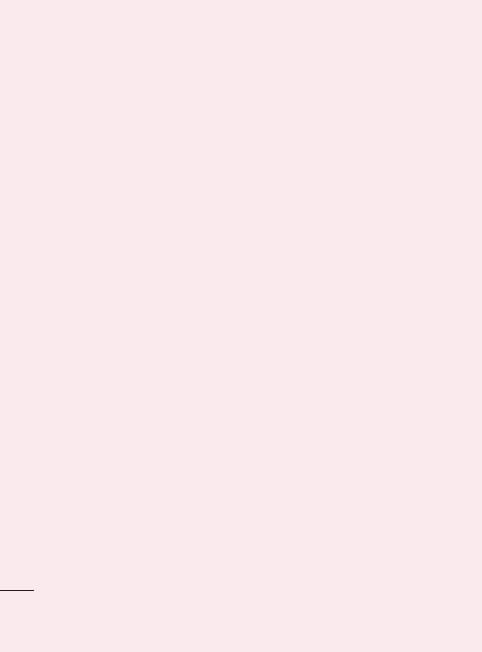
Важливе повідомлення
Перш ніж віднести телефон
2. Оптимізація ресурсу
в центр обслуговування чи
акумулятора
телефонувати представнику центру
Ресурс акумулятора можна
обслуговування, слід перевірити,
подовжити, вимкнувши програми,
чи проблеми, які виникли з
постійна фонова робота яких
телефоном, не згадано в цьому
не потрібна. Також можна
розділі.
проконтролювати, як програми та
системні ресурси використовують
1. Пам'ять телефону
заряд акумулятора.
Якщо у пам'яті телефону
Щоб подовжити тривалість роботи
залишається менше, ніж 10%
акумулятора:
вільного місця, отримати нове
повідомлення буде неможливо.
- Вимкніть радіоз'єднання, які не
Слід перевірити пам'ять телефону
використовуються. Якщо ви не
та видалити певні дані, наприклад
використовуєте функції Wi-Fi,
програми або повідомлення, щоб
Bluetooth або GPS, вимкніть їх.
звільнити місце.
- Зменшіть рівень яскравості
Керування програмами
екрана і встановіть менше
1
На головному екрані торкніться
значення часу очікування екрана.
вкладки
"Програми"
і виберіть
- Вимкніть функцію автоматичної
пункти
"Налаштування"
>
синхронізації пошти Google Mail,
"Програми"
>
"Керування
календаря, контактів та інших
програмами"
.
програм.
2
Коли з'явиться список усіх
- Деякі завантажені вами програми
програм, перейдіть до
можуть споживати ресурс
програми, яку слід видалити.
акумулятора.
3
Натисніть
"Видалити"
і OK, щоб
видалити потрібну програму.
6
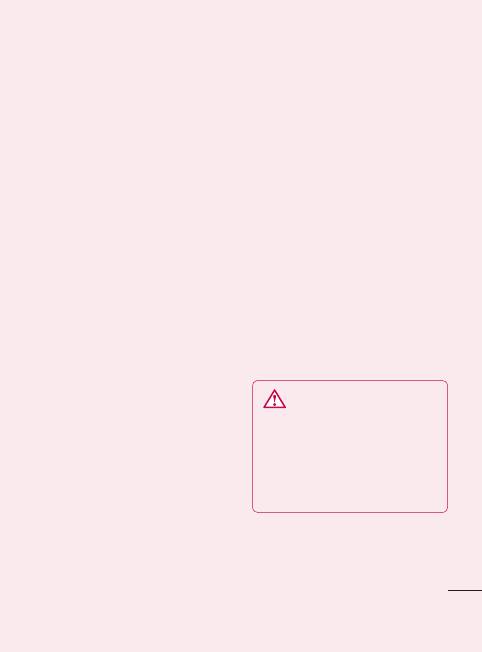
Щоб перевірити рівень заряду
використання акумулятора.
акумулятора:
В основній частині екрана
1
На головному екрані торкніться
з'явиться список програм
вкладки
"Програми"
і виберіть
чи послуг, для яких
пункти
"Налаштування"
>
використовується заряд
"Програми"
>
"Керування
акумулятора, починаючи із
програмами"
.
найбільшого значення.
2
У верхній частині екрана можна
3. Встановлення
побачити стан акумулятора
операційної системи з
(заряджання, розряджання)
відкритим кодом
та його рівень (у відсотках від
Встановлення на телефон
повного заряду).
операційної системи з відкритим
Для перевірки та керування
кодом замість наданої виробником
функціями, що використовують
може призвести до неправильної
заряд акумулятора:
роботи телефону.
1
На головному екрані торкніться
вкладки
"Програми"
і виберіть
УВАГА!
У разі встановлення
пункти
"Налаштування" > "Про
та використання операційної
телефон" > "Використання
системи, наданої стороннім
акумулятора".
виробником, на телефон
2
У верхній частині екрана
більше не поширюється дія
з'явиться час використання
гарантії.
акумулятора. Буде вказано
тривалість використання з
часу останнього підключення
до джерела живлення
або найтриваліше останнє
7
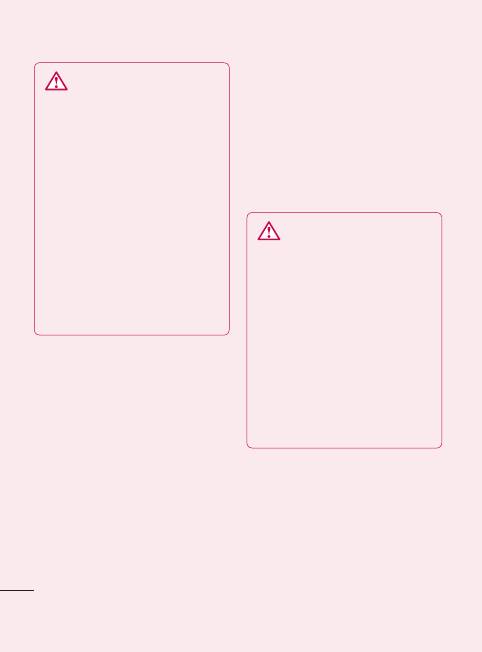
Важливе повідомлення
Виконуйте вказівки на екранах, щоб
УВАГА!
Щоб захистити
визначити шаблон розблокування
телефон і особисті дані,
екрана. Виберіть ОК, щоб перейти
завантажуйте програми лише
до наступного екрана.
з надійних джерел, наприклад
із порталу Android Market
Відкриється послідовність екранів
™. Якщо певні програми не
з інформацією про шаблон
встановлено на телефоні
розблокування екрана.
належним чином, пристрій
може працювати неправильно
ЗАСТЕРЕЖЕННЯ!
або може виникнути серйозна
Застереження щодо
помилка. Такі програми, а
використання шаблону
також всі відповідні дані та
блокування. Дуже важливо
налаштування слід видалити з
пам'ятати встановлений
телефону.
шаблон розблокування.
Шаблон розблокування, PIN-
код та пароль слід ввести
4. Використання шаблону
максимум із п'яти спроб.
розблокування
Використавши всі 5 спроб,
Для захисту телефону слід
можна повторити спробу за
30 секунд.
встановити шаблон розблокування.
На головному екрані натисніть
вкладку "Програми" і
Якщо ви забули свій шаблон
розблокування, PIN-код або пароль:
виберіть
"Налаштування"
>
"Безпека і передача даних
Якщо на телефоні зареєстровано
про місцезнаходження"
обліковий запис Google, натисніть
>
"Налаштувати шаблон
у ньому кнопку "Забули шаблон".
розблокування"
>
"Шаблон"
.
Після цього, щоб розблокувати
телефон, вам потрібно буде увійти
8
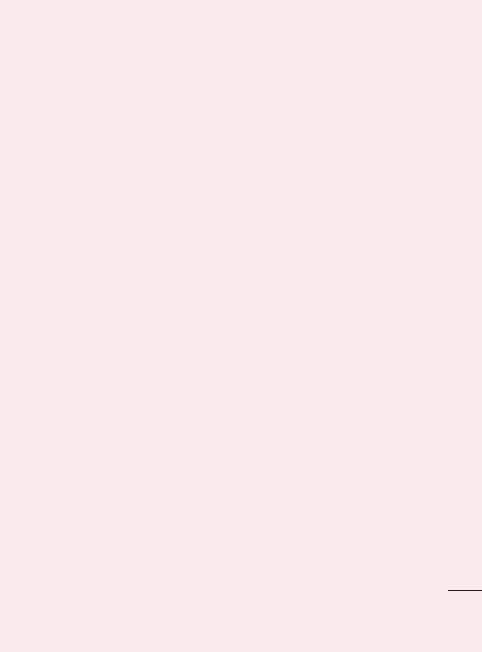
до свого облікового запису Google.
телефону, у нижньому лівому
Якщо ви не зареєстрували на
куті якого відобразиться напис
телефоні обліковий запис Google
"безпечний режим".
або забули його пароль, вам
* Використання функції загального
доведеться виконати відновлення
скидання (відновлення заводських
заводських налаштувань телефону.
налаштувань)
Увага!
Якщо скористатися функцією
Якщо після цих дій оригінальні
"Загальне скидання", усі програми
параметри телефону не буде
та дані користувача буде видалено.
відновлено, скористайтеся
Перш ніж використовувати
функцією
"Загальне скидання"
,
функцію "Загальне скидання", слід
щоб відновити початковий стан
обов'язково зробити резервну
телефону.
копію всіх важливих даних.
1
Вийміть акумулятор і вставте
його на місце.
5. Використання функцій
2
Натисніть і утримуйте довше
"Безпечний режим" і
10 секунд клавіші: Клавіша
"Загальне скидання"
увімкнення/блокування +
Використання функції "Безпечний
надсилання + зменшення
режим"
гучності.
* Відновлення телефону після
3
Після ввімкнення живлення
несправності
відпустіть клавіші.
1
Вимкніть телефон і
перезавантажте його. Під
час відновлення живлення
телефону натисніть та утримуйте
клавішу надсилання, поки не
відобразиться логотип Android.
Завантажиться головний екран
9
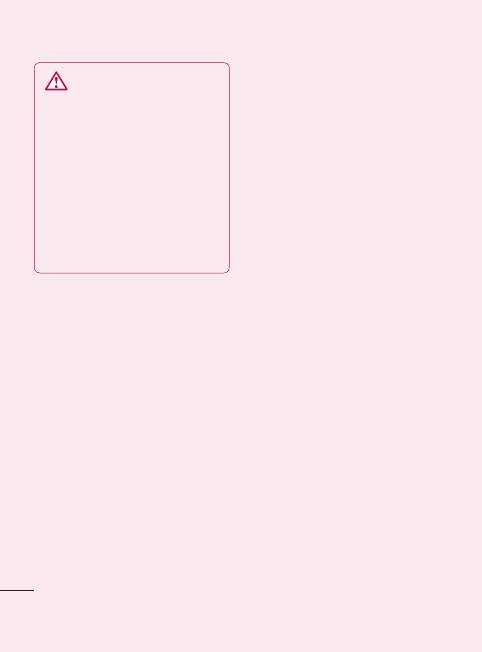
Важливе повідомлення
Щоб вимкнути Wi-Fi і підключитися
УВАГА
до мережі Wi-Fi
Якщо скористатися функцією
1
На головному екрані торкніться
"Загальне скидання",
вкладки
"Програми"
і виберіть
усі програми та дані
пункти
"Налаштування"
користувача буде видалено.
> "Бездротові мережі" >
Перш ніж використовувати
функцію
"Загальне скидання"
,
"Налаштування Wi-Fi"
.
слід обов'язково зробити
2
Торкніться пункту
"Wi-Fi"
, щоб
резервну копію всіх
увімкнути функцію і виконати
важливих даних.
пошук мережі Wi-Fi.
- Відкриється список мереж Wi-Fi.
6. Під'єднання до мереж
Захищені мережі позначено
Wi-Fi
піктограмою блокування.
Щоб використовувати функцію Wi-Fi
3
Щоб під'єднатися до мережі,
у телефоні, слід отримати доступ
торкніться потрібної.
до точки бездротового доступу або
- Якщо мережа відкрита, з'явиться
"гарячої точки". Деякі точки доступу
запит на підтвердження
відкриті, і до них під'єднатися
підключення до неї. Щоб
просто. Інші ж приховані або
підтвердити, торкніться кнопки
передбачають інші функції безпеки,
"Під'єднання"
.
тому слід відповідно налаштувати
- Якщо мережа захищена, з'явиться
телефон, щоб під'єднатися до них.
запит про введення паролю або
Вимкніть Wi-Fi, якщо не
інших ввірчих даних. (Детальнішу
користуєтеся цією функцією,
інформацію можна отримати у
щоб подовжити термін роботи
свого оператора мережі).
акумулятора.
10
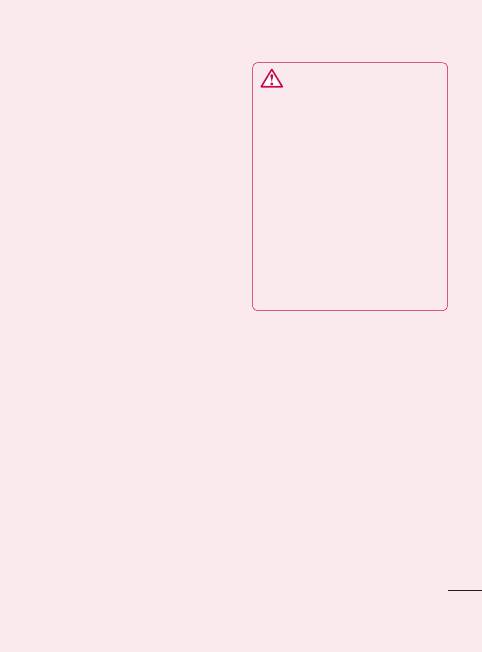
4
Панель Стан відображає
ПОПЕРЕДЖЕННЯ!
піктограми, які повідомляють
Не встановлюйте та не
про стан Wi-Fi.
виймайте карти пам'яті, коли
телефон увімкнено. Це може
7. Використання карти
пошкодити карту пам'яті
пам'яті Micro SD
та телефон, а також дані,
Зображення, а також музичні
збережені на карті пам'яті.
файли та відеофайли можна
Щоб безпечно видалити
зберігати лише на зовнішньому
карту пам'яті, виберіть пункт
накопичувачі.
"Головний екран" > "Програми"
Перш ніж користуватися
> "Налаштування" > "SD-картка і
вбудованою камерою, слід спочатку
пам'ять телефону" > "Від'єднати
SD-картку"
.
встановити в телефон карту пам'яті
microSD.
8. Відкривання та
Без встановлення карти пам'яті
перемикання програм
зберігання знятих зображень і
Android спрощує виконання
відеоматеріалів буде неможливим.
кількох завдань, оскільки
відкриті програми продовжують
працювати, навіть якщо відкрити
іншу програму. Немає потреби
закривати одну програму, перш ніж
відкрити іншу. Ви маєте можливість
перемикатися між різними
одночасно відкритими програмами.
Android дає змогу користуватися
всіма програмами, закривати та
запускати їх відповідно до потреби,
11
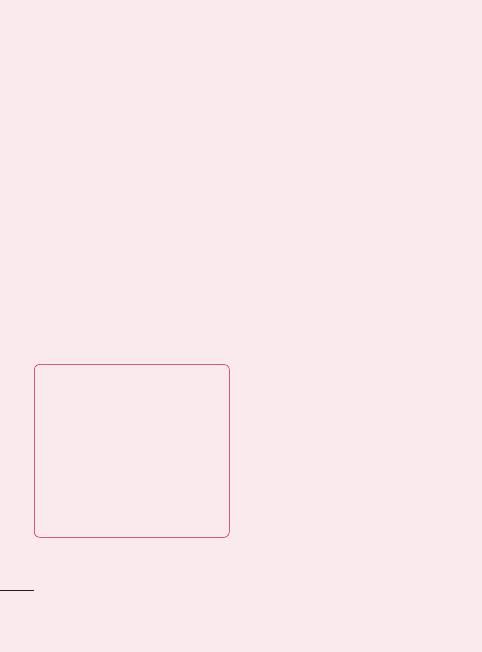
Важливе повідомлення
це дозволяє уникнути зайвого
9.
Копіювання програми
витрачання ресурсу акумулятора
LG PC Suite із SD-картки
неактивними програмами.
Програма LG PC Suite IV допомагає
Щоб закрити програму, яка
під'єднати мобільний телефон до
використовується:
ПК за допомогою USB-кабелю та
1
На головному екрані торкніться
користуватися деякими функціями
вкладки
"Програми"
і виберіть
мобільного телефону на ПК.
пункти
"Налаштування"
>
Основні функції LG PC Suite IV
"Програми"
>
"Керування
• Зручне створення, редагування та
програмами" > натисніть пункт
видалення даних телефону.
"Запущені"
.
• Синхронізація даних із комп'ютера
2
Перейдіть до потрібної програми
та телефону (контактів, календаря,
і виберіть пункт
"Примусово
повідомлень (SMS), закладок,
зупинити"
, щоб зупинити її
журналу дзвінків).
роботу.
• Зручна передача мультимедійних
ПОРАДА. Повернення до
файлів (фотографій, відео, музики)
програми, якою недавно
шляхом простого перетягування з
користувались
комп'ютера на телефон і навпаки.
- Натисніть та утримуйте
• Передача повідомлень із телефону
клавішу "Дім", після цього на
на комп'ютер.
екрані відобразиться список
• Використання телефону як
програм, якими ви нещодавно
модему.
користувалися
• Оновлення програмного
забезпечення без втрати даних.
12
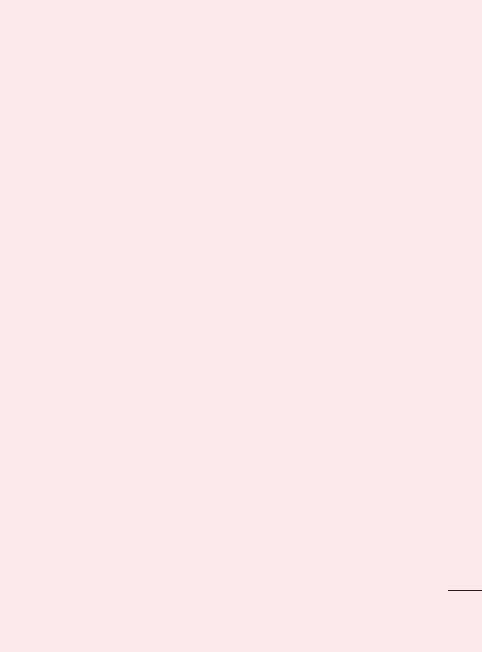
Встановлення програмного
5
• Скопіюйте папку "
LGPCSuiteIV
"
забезпечення LG SD Suite з карти
на жорсткий диск комп'ютера.
пам'яті micro SD
• Запустіть файл "LGInstaller.exe"
1
Встановіть карту microSD у
на комп'ютері та виконуйте
телефон (якщо вона попередньо
подальші вказівки програми.
не вставлена).
* Після завершення процедури
2
Перед під'єднанням USB-
встановлення програми LG
кабелю, перевірте, чи на
PCSuite IV вимкніть режим "Лише
телефоні активовано режим
для зовнішніх накопичувачів" і
"Лише зовнішній накопичувач"
.
запустіть LG PCSuite IV
.
(У меню програм виберіть
ПРИМІТКА.
Не видаляйте жодних
пункти
"Налаштування" > "SD-
інших програмних файлів із
картка і пам'ять телефону"
і
карти пам'яті. Це може призвести
позначте галочкою пункт
"Лише
до пошкодження попередньо
зовнішній накопичувач"
).
встановлених програм на
3
Під'єднайте телефон до
телефоні.
комп'ютера за допомогою
10.
Під'єднання телефону
кабелю USB.
до комп'ютера через
4
• На панелі стану перетягніть
USB
піктограму USB.
• Виберіть пункти "USB-
ПРИМІТКА.
Щоб синхронізувати
з'єднання" та "Увімкнути
телефон з комп'ютером через
накопичувач USB".
USB-кабель, потрібно встановити
на комп'ютер програму LG
• На екрані ПК відкриється вікно,
PC Suite. Цю програму можна
в якому можна переглянути
завантажити з веб-сторінки
вміст карти пам'яті та
LG (www.lg.com). Перейдіть за
перенести потрібні файли.
13
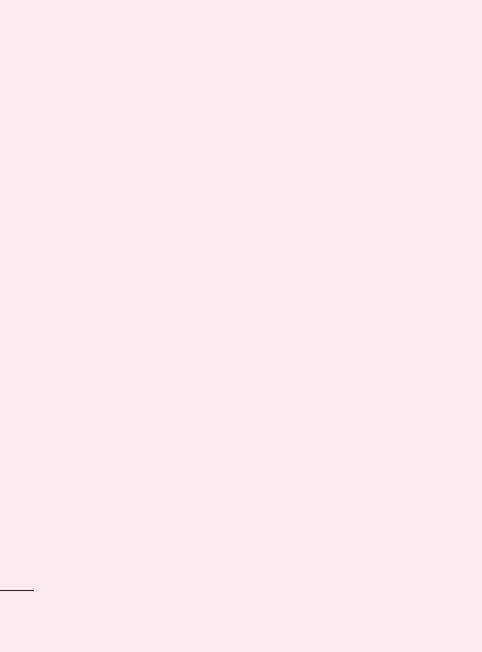
Важливе повідомлення
адресою http://www.lg.com і
телефону. З'явиться
виберіть регіон, країну і мову.
повідомлення про під'єднання
Докладніше читайте на веб-сайті
USB.
компанії LG. Оскільки PC Suite
2
Відкрийте секцію Повідомлення і
включено до карти пам'яті
клацніть пункт USB-з'єднання.
SD, яка входить до комплекту,
3
Натисніть
"Увімкнути
цю програму можна просто
скопіювати на комп'ютер.
накопичувач USB"
, щоб
підтвердити передачу файлів
Телефон LG-P350 не підтримує
між картою пам'яті micro SD
таких функцій:
телефону і комп'ютера.
- підключення до ПК через
Коли телефон підключено як
Bluetooth
USB-накопичувач, ви отримаєте
- функцію LG Air Sync
повідомлення. Карту пам'яті
(синхронізація з мережею,
micro SD телефону підключено до
R-Click)
комп'ютера як жорсткий диск. Тепер
- OSP (On Screen Phone – телефон
можна копіювати файли на картку
на екрані комп'ютера)
пам'яті micro SD і з неї.
- список завдань у календарі
11. Розблокування екрана
- нотатки
під час передачі даних
- програми Java
Посібник користувача для PC Suite
Якщо під час передачі даних
IV доступний у меню довідки після
ви впродовж певного часу не
встановлення PC Suite IV.
торкатиметесь дисплея, він
згасне. Щоб знов увімкнути
1
Щоб підключити телефон
дисплей, просто торкніться його.
до порту USB комп'ютера,
Примітка.
У разі видалення
скористайтеся кабелем USB,
програми PC Suite IV драйвери
який входить до комплекту
14
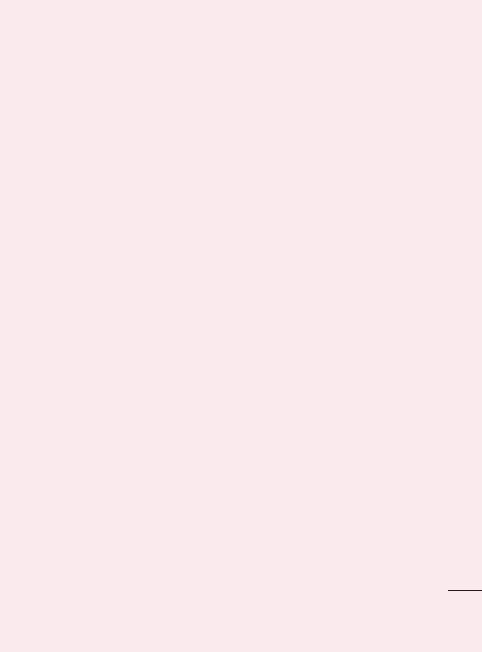
USB та Bluetooth не видаляються
12.
Вертикальне
автоматично. Їх потрібно видаляти
положення телефону
вручну.
Тримайте телефон вертикально, як
Порада!
Щоб скористатися картою
всі звичайні телефони.
пам'яті micro SD на телефоні ще
Під час розмов та передачі даних
раз, потрібно відкрити секцію
намагайтесь не тримати телефон
сповіщення і торкнутися пункту
за нижню частину корпусу, де
"Вимкнути USB-накопичувач".
розташована антена. Це може
Під час цих дій доступ до карти
погіршувати якість зв'язку.
micro SD з телефону відсутній,
відтак неможливо користуватися
13. Зависання екрана
програмами, які використовують
Якщо екран не реагує на команди
карту microSD (наприклад,
користувача або зависає:
камерою, галереєю та музикою).
Вийміть акумулятор, встановіть
Щоб запобігти втраті даних,
його на місце та увімкніть телефон.
збережених на карті пам'яті,
Якщо телефон все ще не працює,
під час відключення телефону
зверніться до сервісного центру.
від комп'ютера, дотримуйтесь
екранних вказівок щодо належного
14. Не підключайте
від'єднання пристрою USB.
телефон, коли
1
Належним чином від'єднайте
вмикаєте/вимикаєте
USB-пристрій від комп'ютера.
комп'ютер
2
Відкрийте висувну панель
Обов’язково відключайте телефон
сповіщень і торкніться пункту
від комп'ютера через кабелі
"Вимкнути USB-накопичувач"
.
передачі даних, у протилежному
3
У вікні, що відкриється,
випадку на комп’ютері може
торкніться пункту
"Вимкнути"
.
виникнути помилка.
15

Ретельно ознайомтеся перед використанням телефону!
Збереження аудіо-/
накопичувач телефону за
відеофайлів на телефон
допомогою пристрою для
зчитування карт пам'яті.
Під'єднайте телефон до ПК за
- Якщо до відеофайлу додається
допомогою USB-кабелю.
файл із субтитрами (однойменний
Торкніться панелі стану на
файл з розширенням .smi або
головному екрані і потягніть її вниз.
.srt), збережіть його в тій самій
Виберіть пункти
"USB-з'єднання"
папці, щоб субтитри автоматично
>
"Увімкнути накопичувач USB"
відображалися під час
>
"Відкрити папку для перегляду
відтворення відео.
файлів"
.
- Під час завантаження аудіо-
Якщо ви не встановили на
/відеофайлів слід зважати на
комп'ютер драйвер LG Android
авторські права. Зауважте, що
Platform, слід налаштувати його
пошкоджені файли або файли
вручну. Виберіть пункт "Програма"
з невідповідним розширенням
> "Налаштування" > "SD-картка
можуть пошкодити програмне
і пам'ять телефону" і увімкніть
забезпечення телефону.
параметр "Лише для зовнішніх
накопичувачів".
Відтворення аудіо-/
Для отримання детальнішої
відеофайлів на телефоні
інформації читайте розділ
Відтворення музичних файлів
"Перенесення файлів за допомогою
На головному екрані натисніть
пристроїв зовнішньої пам'яті USB".
вкладку "Програма" > "Музика".
Збережіть аудіо-/відеофайли з ПК на
Знайдіть файл, який потрібно
знімний накопичувач телефону.
відтворити, у вкладках "Артист",
- Файли з ПК можна скопіювати
"Альбоми", "Пісні", "Добірки
чи перенести на знімний
музики".
16

Відтворення відеофайлів
3
Якщо поля у завантаженому
На головному екрані натисніть
файлі CSV відрізняються
вкладку "Програма" >
від полів у програмі LG PC
"Відеопрогравач" , знайдіть у
Suite IV, слід співставити їх.
списку потрібний файл і виберіть
Забезпечивши відповідність
його для відтворення.
полів, натисніть OK. Після цього
контакти буде додано у пам'ять
Перенесення контактів
комп'ютера.
зі старого телефону на
4
Якщо програма LG PC Suite IV
новий
для LG-P350 виявить з'єднання
За допомогою комп'ютерної
телефону LG-Р350 (за допомогою
програми синхронізації
USB-кабелю), клацніть пункт
експортуйте контакти, збережені
"Синхронізація" або "Синхр.
на старому телефоні, на ПК у
контакти", щоб синхронізувати
вигляді файлу CSV.
збережені на комп'ютері
контакти із телефоном і зберегти
1
Завантажте програму LG PC
їх.
Suite IV з сайту www.lg.com
і встановіть її на комп'ютер.
Надсилання даних із
Запустіть програму і підключіть
телефону за допомогою
мобільний телефон до ПК за
Bluetooth
допомогою USB-кабелю.
Надсилання даних за допомогою
2
Торкніться піктограми
Bluetooth:
надсилати дані за
"Контакти"
. Натисніть
"Меню"
допомогою Bluetooth можна
>
"Файл"
>
"Імпортувати"
лише за допомогою відповідної
і виберіть збережений на
програми, а не через меню
комп'ютері файл CSV.
Bluetooth, як на багатьох інших
телефонах.
17

Ретельно ознайомтеся перед використанням телефону!
*
Надсилання зображень:
запустіть
клавішу
"Меню"
і виберіть
програму галереї і виберіть
пункт
"Вибрати всі"
. Натисніть
пункти
"Зображення"
>
"Меню"
.
"Надіслати"
>
"Bluetooth"
>
Натисніть
"Надіслати"
і виберіть
встановіть позначення у пункті
"Bluetooth"
> перевірте, чи
"Якщо увімкнено Bluetooth" і
Bluetooth увімкнено, і виберіть
виберіть
"Пошук пристроїв"
>
пункт
"Пошук пристроїв"
>
виберіть зі списку пристрій, на
виберіть у списку пристрій, на
який потрібно надіслати дані.
який потрібно переслати дані.
*
З'єднання з FTP-сервером
*
Експортування контактів:
(цей телефон підтримує лише
запустіть програму контактів.
сервери FTP):
виберіть пункти
Виберіть адресу, на яку потрібно
"Налаштування" > "Бездротові
здійснити експортування.
мережі" > "Параметри Bluetooth".
Натисніть
"Меню"
і виберіть
Позначте галочкою пункт
"Надіслати"
>
"Bluetooth"
>
"Видимий режим" і виконайте
встановіть позначення у пункті
пошук пристроїв. Знайдіть
"Якщо увімкнено Bluetooth"
і
потрібну послугу та встановіть
виберіть "Пошук пристроїв" >
підключення до FTP-сервера.
виберіть зі списку пристрій, на
ПОРАДА.
Використовується версія
який потрібно надіслати дані.
Bluetooth 2.1 EDR, сертифікована
*
Надсилання вибраних контактів:
Bluetooth SIG. Сумісна з
запустіть програму "Контакти".
іншими пристроями Bluetooth,
Щоб вибрати більше, ніж один
сертифікованими групою SIG.
контакт, натисніть клавішу
- Якщо потрібно виконати пошук
"Меню" і виберіть пункт
"Вибрати
цього телефону з інших пристроїв,
кілька"
. Виберіть контакти, які
виберіть пункти "Налаштування"
потрібно надіслати, або натисніть
> "Бездротові мережі" >
18

"Параметри Bluetooth".
Після цього позначте галочкою
пункт "Видимий режим"
Галочку буде автоматично знято
через 120 секунд.
- Підтримувані профілі: HFP, HSP,
OPP, PBAP (сервер), FTP (сервер),
A2DP, AVRCP і DUN.
19
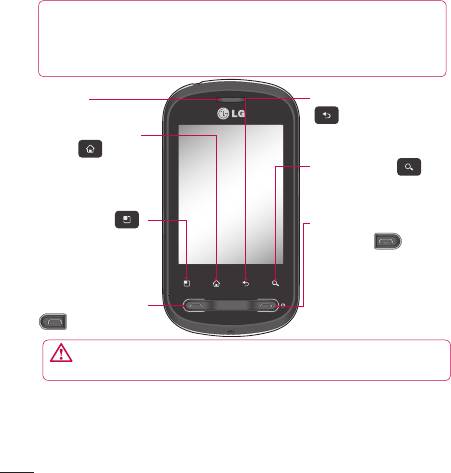
Ознайомлення з телефоном
Щоб увімкнути телефон, натисніть і утримуйте протягом 3 секунд клавішу живлення.
Щоб вимкнути телефон, натисніть і утримуйте протягом 3 секунд клавішу живлення і
торкніться пункту "Вимкнути живлення".
Порада! Коли екран заблоковано
1. Щоб розблокувати екран, протягніть пальцем зліва направо.
2.
Щоб вимкнути телефон, натисніть і утримуйте протягом 3 секунд клавішу
живлення і торкніться пункту "Вимкнути живлення".
Динамік
Клавіша повернення назад
Клавіша головного
- Дозволяє повернутися до
екрана
попереднього екрана.
- Повернення з будь-
Клавіша пошуку
якого екрана на
- Пошук інформації в
головний екран.
Інтернеті та вмісту телефону.
Клавіша меню
Клавіша увімкнення/
- Перегляньте доступні
блокування
параметри.
- Вмикає і вимикає телефон
у разі її натиснення та
утримування.
Клавіша надсилання
- Вимикання і блокування
телефону.
УВАГА! Не кладіть на телефон важкі предмети та не сідайте на нього, оскільки це
може призвести до пошкодження його РК-дисплея та функцій сенсорного екрана.
Порада! Вибираючи певну програму, натискайте клавішу меню для перегляду
доступних параметрів.
Порада! Телефон LG-P350 не підтримує функцію відеодзвінків.
Порада! Якщо під час користування телефоном LG-Р350 спостерігаються помилки в
роботі або ж ви не можете увімкнути телефон, вийміть акумулятор, встановіть його
на місце та увімкніть через 5 секунд.
20
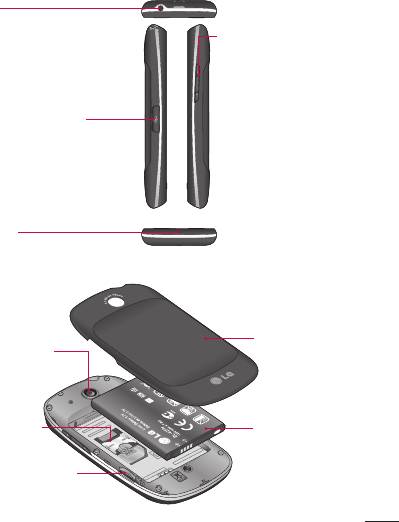
Гніздо
стереонавушників
Клавіші гучності
- На головному екрані:
налаштування гучності
дзвінка.
Роз'єм для зарядного
- Під час дзвінка:
пристрою, мікро-кабелю USB
налаштування гучності
динаміка.
- Під час відтворення
музики: настройка
гучності відтворення.
Мікрофон
Задня кришка
Об'єктив камери
Гніздо для SIM-
Акумулятор
карти
Гніздо картки пам'яті
micro SD
21
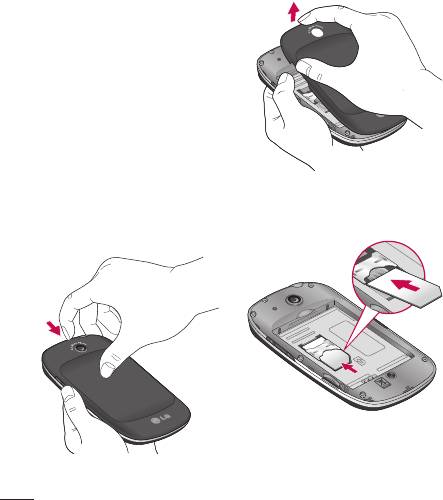
Ознайомлення з телефоном
Встановлення SIM-
карти та зарядження
акумулятора
Перш ніж користуватися своїм
новим телефоном, його слід
налаштувати. Як вставити SIM-карту
та акумулятор:
1
Щоб зняти задню кришку,
міцно візьміть телефон у
руку. Великим пальцем другої
руки щільно притисніть
2
Вставте SIM-карту в тримач
задню кришку. За допомогою
SIM-карти. Карту слід вставляти
вказівного пальця зніміть задню
золотистими контактами донизу.
кришку.
22
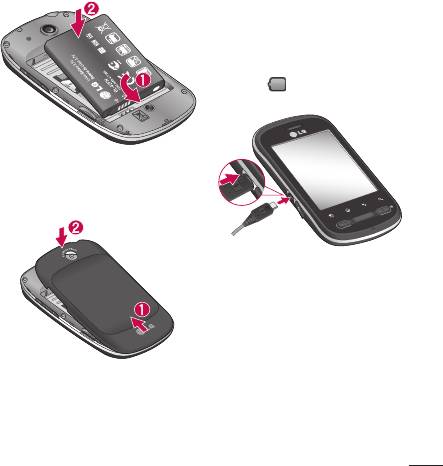
3
Вставте акумулятор на місце так,
Зарядження телефону
щоб золотисті контакти телефону
Відсуньте кришку зарядного гнізда,
та акумулятора стикалися.
що знаходиться на бічній панелі LG-
P350. Підключіть зарядний пристрій
та увімкніть його в електричну
розетку. Телефон LG-Р350 потрібно
заряджати, поки не відобразиться
індикація
.
4
Встановіть на місце задню
кришку телефону.
ПРИМІТКА
.
Для подовження
ресурсу акумулятора його слід
спочатку повністю зарядити.
ПРИМІТКА.
Телефон LG-P350 має
вбудовану антену. Ставтеся
дбайливо до цієї задньої панелі,
що не подряпати і не пошкодити
її, оскільки це негативно вплине
на роботу пристрою.
23
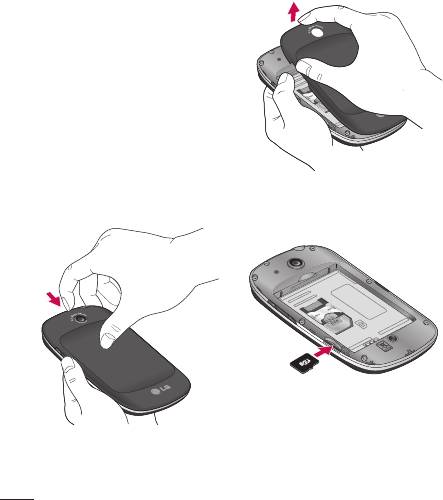
Ознайомлення з телефоном
Встановлення карти
пам'яті
Щоб зберігати мультимедійні
файли, наприклад фото, зняті
вбудованою камерою, необхідно
вставити в телефон карту пам'яті.
ПРИМІТКА.
Телефон LG-Р350
підтримує картку пам'яті до 32 Гб.
Як вставити карту пам'яті:
1
Перед тим як встановлювати або
2
Вставте карту пам'яті у
виймати карту пам'яті, вимкніть
гніздо. Карту слід вставляти
телефон. Зніміть задню кришку.
золотистими контактами донизу.
24
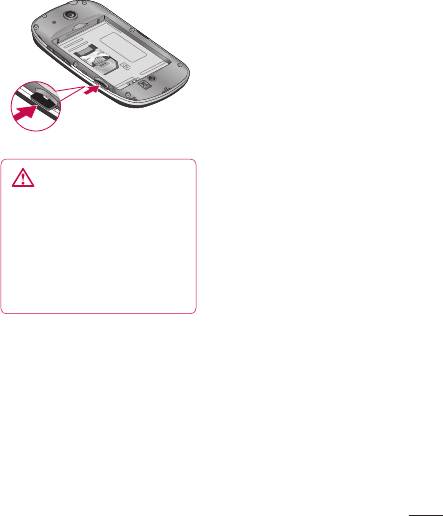
1
На головному екрані виберіть
вкладку
"Програми"
, щоб
відкрити меню програм.
2
Прокрутіть список і виберіть
пункт
"Налаштування"
.
3
Прокрутіть до пункту
"SD-картка
і пам'ять телефону"
і відкрийте
його.
4
Від'єднайте SD-картку.
УВАГА!
5
Виберіть пункт
"Форматувати
SD-картку"
та підтвердьте свій
Не встановлюйте та не
виймайте карти пам'яті, коли
вибір.
телефон увімкнено. Це може
6
Якщо встановлено шаблон
пошкодити карту пам'яті
блокування, намалюйте
та телефон, а також дані,
його і виберіть пункт
"Стерти
збережені на карті пам'яті.
все".
Ваша карта буде
відформатована та готова для
Форматування карти
використання.
пам'яті
ПРИМІТКА.
Якщо на карті пам'яті
Ваша карта пам'яті вже може бути
є файли, структура папки може
відформатованою. Якщо це не так,
змінитися після форматування,
слід її відформатувати, перш ніж
оскільки усі файли буде
починати використовувати
видалено.
ПРИМІТКА.
Під час форматування
Порада!
картки всі файли на ній буде
Якщо карту пам'яті вже
видалено.
від'єднано, для її форматування
можна виконати такі дії.
25

Ознайомлення з телефоном
Натисніть
"Програми" >
"Налаштування" > "SD-картка і
пам'ять телефону" > "Форматувати
SD-картку".
26

Головний екран
Поради щодо
оскільки сенсорний екран є
використання сенсорного
достатньо чутливим до легкого
екрана
дотику.
Ось деякі поради стосовно
• Натискайте потрібний пункт
користуванням меню телефону.
кінчиком пальця. Будьте обережні,
щоб не натиснути на інші клавіші
Торкніться:
щоб вибрати меню/
поряд.
параметр або відкрити програму,
торкніться потрібного вам
Блокування телефону
елемента.
Коли ви не користуєтеся телефоном
Натисніть і утримуйте:
щоб
LG-Р350, натисніть клавішу
відкрити меню параметрів або
завершення, щоб заблокувати
захопити елемент, який потрібно
його. Таким чином можна запобігти
перемістити, натисніть та утримуйте
випадковим натисненням клавіш
його.
та заощадити заряд акумулятора.
Перетягніть
: щоб прокрутити
Крім того, якщо протягом певного
список або повільно переміщатися,
часу з телефоном не здійснювати
перетягуйте по сенсорному екрану.
жодних дій, головний екран або
Швидко проведіть
: щоб прокрутити
інший відкритий екран буде
список або швидко переміщатися,
замінено екраном блокування для
швидко проведіть сенсорному
заощадження заряду акумулятора.
екрану (швидко протягніть і
Примітка:
Якщо якісь програми
відпустіть).
працюватимуть під час введення
шаблону блокування, вони
Примітка
продовжать працювати в режимі
• Щоб вибрати елемент, натисніть по
блокування. Радимо перед
центру піктограми.
активацією режиму блокування
• Не натискайте надто сильно,
27
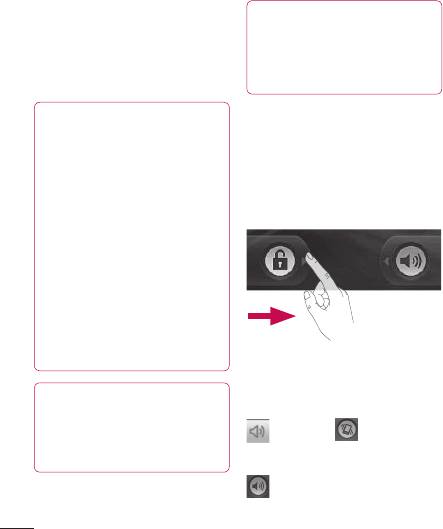
Головний екран
закрити всі увімкнені програми,
Увага!
Після 5 невдалих
щоб уникнути зайвої тарифікації
спроб накреслення шаблону
(наприклад, за телефонний дзвінок,
розблокування телефон буде
доступ до Інтернету чи обмін
заблоковано на 30 секунд.
даними).
Порада!
Створення шаблону
Розблокування екрана
блокування:
шаблон
Якщо телефон LG-P350 не
блокування створюється
використовується, його екран
шляхом з'єднання чотирьох
автоматично блокується. Щоб
або більше точок у вибраний
розблокувати екран, протягніть
вами спосіб.
пальцем зліва направо.
Після застосування
шаблону екран телефону
заблоковується. Щоб
розблокувати телефон, на
екрані слід намалювати
попередньо визначений
шаблон.
Тихий режим
Порада!
Для налаштування
У секції сповіщення натисніть
шаблону розблокування
, щоб стало , або, якщо
необхідно спочатку створити
ви не користуєтеся шаблоном
обліковий запис Google.
розблокування, просто перетягніть
праворуч.
28
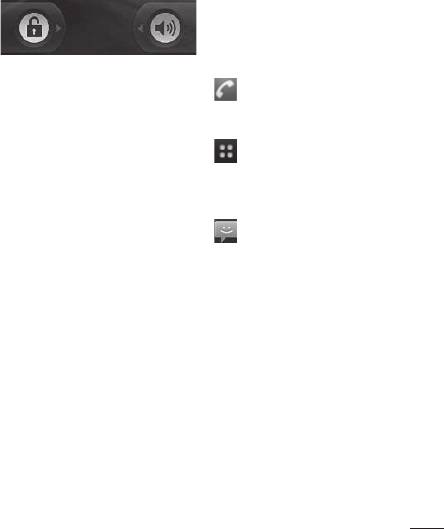
швидкого доступу. Швидкі
клавіші забезпечують простий
доступ одним натисненням до
Щоб активувати екран телефону,
найпопулярніших функцій.
натисніть клавішу надсилання або
Піктограма
телефону
дає змогу
клавішу живлення/блокування.
відкрити сенсорну клавіатуру для
Відобразиться екран блокування.
набору номера.
Натисніть піктограму блокування
Виберіть вкладку
"Програми"
і посуньте пальцем вправо для
внизу екрана. Тепер можна
розблокування головного екрана.
переглянути всі встановлені
Відкриється екран, який ви
програми.
нещодавно переглядали.
Піктограма
повідомлення
Дом.
дає змогу відкрити меню обміну
повідомленнями.
Для перегляду панелей просто
Тут можна створити нове
пересувайте пальцем вліво або
повідомлення.
вправо.
Усі панелі можна налаштувати
Додавання віджетів до
за допомогою віджетів, ярликів
головного екрана
для улюблених програм, папок і
шпалер.
Можна налаштувати головний
екран, додаючи до нього ярлики,
ПРИМІТКА.
Деякі піктограми
віджети або папки. Для зручності
екрана можуть різнитися
розмістіть на головному екрані свої
залежно від оператора
улюблені віджети.
мобільного зв'язку.
1
На головному екрані натисніть
Внизу на головному екрані LG
кнопку меню, після чого
можна переглядати клавіші
натисніть кнопку "Додати" або
29
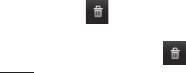
Головний екран
утримуйте палець у вільній
Порада!
Програми, завантажені
частині головного екрана.
в телефон виробником, видалити
2
У меню
"Додати до головного
неможливо. (Можна видалити
екрана"
виберіть тип елемента,
лише їх піктограми з головного
який потрібно додати.
екрана).
3
Наприклад, виберіть у списку
Повернення до
"Папки"
, торкніться цього
програми, яка нещодавно
пункту і виберіть пункт "Нова
використовувалася
папка".
1
Натисніть і утримуйте клавішу
4
На головному екрані з'явиться
"Дім"
. На екрані з'явиться
нова піктограма папки.
спливне повідомлення
Перетягніть її у потрібне місце
з переліком піктограм
на потрібній панелі і заберіть
програм, які нещодавно
палець від екрана.
використовувалися.
Порада!
Щоб додати на головний
2
Натисніть піктограму потрібної
екран піктограму програми,
програми, щоб її відкрити. Або
натисніть та утримуйте програму,
торкніться клавіші
"Назад"
,
яку потрібно додати на головний
щоб повернутися до поточної
екран.
програми.
Порада!
• Натисніть та утримуйте
Висувна панель
цю піктограму. Піктограму
сповіщень
"Програми"
замінить піктограма
Висувна панель сповіщень
кошика
.
знаходиться вгорі екрана.
• Перетягніть піктограму програми
на піктограму
кошика
.
30
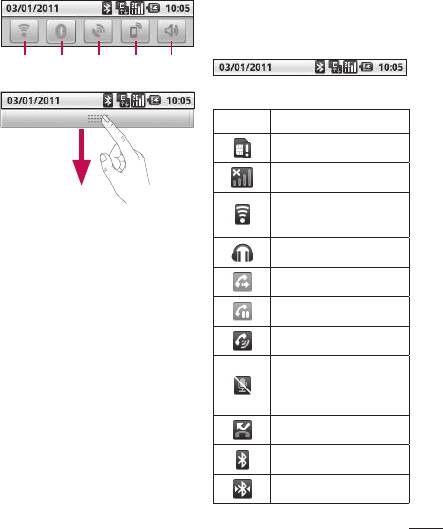
Нижче наведено таблицю з
поясненням піктограм, які можна
побачити на панелі стану.
Wi-Fi
Bluetooth
GPS
Зв'язок
Дзвінок
3G
[Панель стану]
Піктограма
Опис
Немає SIM-карти
Немає сигналу
Wi-fi увімкнено і
Натисніть і пальцем посуньте
підключено до мережі
висувну панель сповіщень донизу.
Підключено гарнітуру
Або на головному екрані торкніться
клавіші
"Меню"
і виберіть пункт
Переадресація дзвінка
"Сповіщення"
. На цій панелі
Утримування дзвінка
можна перевірити стан та керувати
функціями Wi-Fi, Bluetooth і GPS та
Гучномовець
переглядати інші сповіщення.
Вимкнення звуку
Перегляд панелі стану
виклику
На панелі стану відображаються
різні піктограми стану телефону,
Пропущений дзвінок
наприклад потужність сигналу, нові
Bluetooth увімк.
повідомлення, ресурс акумулятора,
а також інформація про активність
Bluetooth під'єднано
Bluetooth та підключення даних.
31
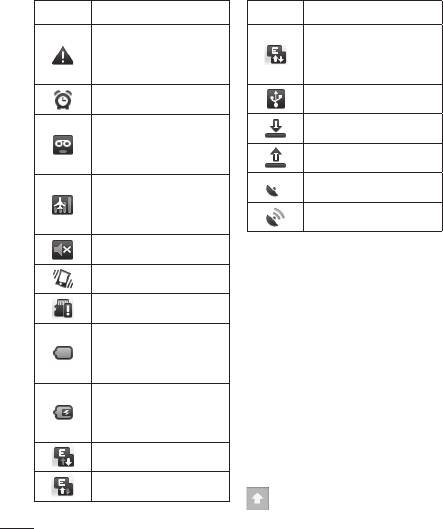
Головний екран
Піктограма
Опис
Піктограма
Опис
Системне
Отримання та
попередження
передавання даних
Будильник
З USB на ПК
Завантажити в телефон
Нове голосове
повідомлення
Завантажити з телефону
Запит GPS
Активовано режим "У
літаку".
Увімкнено GPS.
Тихий
Екранна клавіатура
Вібрація
Вводити текст можна також за
допомогою екранної клавіатури.
SD-картка відсутня
Коли виникне потреба ввести
текст, на екрані автоматично
Акумулятор повністю
відобразиться клавіатура. Щоб
заряджено
вручну відобразити екранну
клавіатуру, просто торкніться
Акумулятор
потрібного поля для введення
заряджається
тексту.
Отримання даних
клавіатура телефону (Клавіатура
QWERTY)
Передавання даних
Клавіша Shift
: натисніть один
раз, щоб встановити верхній регістр
32
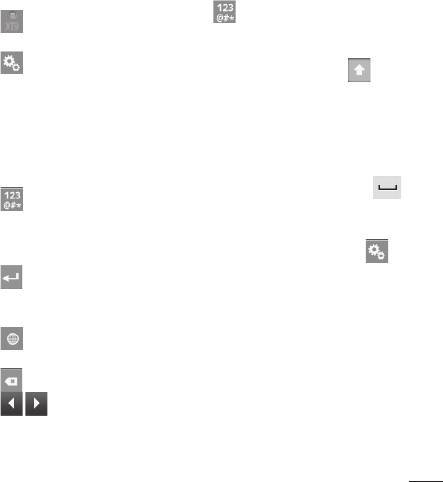
для літери, яка буде введена
Введення тексту
наступною. Щоб зробити всі літери
Клавіатура
великими, натисніть двічі.
Натискайте для перемикання
Клавіша XT9:
можна увімкнути
між клавіатурами цифр, символів
або вимкнути.
та літер.
Клавіша налаштування:
Використовуйте клавішу
для
натисніть, щоб переглянути
зміни регістру. Кольорова стрілка на
меню налаштувань. Виберіть
кнопці повідомляє, чи зафіксовано
налаштування у пунктах "Настр.
верхній регістр (синього кольору),
редактора", "Клавіатура", "Мова
чи його увімкнено лише для однієї
письма", "Словник користувача"
літери (оранжевого кольору).
або "Інший метод введення".
Щоб ввести пробіл, натисніть
.
Клавіша цифр і символів:
Порада!
Для перемикання між
використовуються для
клавіатурою Qwerty та клавіатурою
перемикання режимів введення
телефону натисніть клавішу
цифр та символів.
на телефоні та виберіть потрібну
Клавіша вводу:
натисніть,
клавіатуру.
щоб створити новий рядок у полі
повідомлення.
Режим Abc
Клавіша Мова -
натисніть, щоб
Цей режим дозволяє вводити
змінити мову екранної клавіатури.
слова, натискаючи клавіші з
Клавіша видалення
відповідними літерами один,
Перехід між літерами
два, три або чотири рази, доки не
вперед або назад.
відобразиться потрібна літера.
33

Головний екран
Режим 123
Приклад
Цей режим дозволяє швидше
Натисніть клавішу “a”.
вводити цифри в текстовому
Після того, як літера “a...” зникне,
повідомленні (наприклад номер
не відривайте палець від екрана і
телефону). Натисніть клавіші,
посуньте ним вправо або вліво, щоб
що відповідають потрібним
вибрати потрібний символ.
цифрам, а потім вручну перейдіть
у відповідний режим введення
тексту.
Введення літер із
діакритичними знаками
Якщо для текстового вводу було
вибрано французьку або іспанську
мову, ви можете вводити спеціальні
символи цих мов (наприклад, “a”).
Після того, як символ відповідної
літери зникне, натискайте клавішу
доти, доки не відобразиться
потрібний вам діакритичний
символ.
34
Налаштування облікового запису Google
Коли ви вперше відкриватимете
4
Ввівши ім'я та ім'я користувача,
на телефоні програму Google,
натисніть
"Далі"
. Телефон
необхідно буде увійти в систему за
під'єднується до серверів Google
допомогою ідентифікаційних даних
і перевіряє доступність імені
вашого облікового запису Google.
користувача.
Якщо у вас немає облікового запису
5
Двічі введіть свій пароль. Потім
Google, з'явиться запит щодо його
виконайте вказівки та введіть
створення.
потрібну і додаткову інформацію
про обліковий запис. Зачекайте,
Створення облікового
поки ваш обліковий запис буде
запису Google
зареєстровано на сервері.
1
На головному екрані виберіть
вкладку
"Програми"
, щоб
Вхід на обліковий запис
відкрити меню програм.
2
Натисніть
"Gmail"
і виберіть
1
Введіть свою адресу електронної
пункти
"Далі" > "Створити"
,
пошти і пароль і торкніться
щоб запустити майстер
пункту
"Увійти"
. Зачекайте, поки
налаштування пошти Google
не буде виконано вхід у систему.
Mail™.
2
Увійшовши на обліковий запис,
3
Натисніть текстове поле, щоб
ви можете користуватися Google
відкрити сенсорну клавіатуру,
Mail™ та перевагами послуг
і введіть своє ім'я та ім'я
Google у своєму телефоні.
користувача для облікового
3
Після налаштування на телефоні
запису Google. Вводячи текст,
облікового запису Google дані
переходити до наступного
на телефоні буде автоматично
текстового поля можна за
синхронізовано з вашим
допомогою клавіші
"Далі"
на
обліковим записом Google в
клавіатурі.
Інтернеті. (Це залежить від
35

Налаштування облікового запису Google
налаштувань синхронізації).
в обліковий запис Google, ви
Увійшовши на обліковий запис, ви
отримаєте відповідну підказку
можете користуватися послугами
увійти або підказку створити
Google Mail™, Google Calendar,
обліковий запис Google під час
Android Market™ і Google Map™;
першого запуску програми, яка
передбачає такий обліковий запис,
Завантажуйте програми з порталу
зокрема Google Mail або Android
Android Market™, створюйте
Market.
резервні копії своїх налаштувань
на серверах Google і користуйтеся
• Якщо потрібно скористатися
службами Google на телефоні.
функцією резервного копіювання
та відновити на цьому
ВАЖЛИВО!
телефоні налаштування, які
• Деякі програми працюють
використовувалися на іншому
лише з тим обліковим записом
телефоні, на якому працювала
Google, який ви зареєстрували
ОС Android, під час налаштування
на телефоні першим. Якщо ви
потрібно увійти в обліковий запис
плануєте використовувати на
Google. Якщо цього не зробити до
телефоні кілька облікових записів
під час процедури налаштування,
Google, перед використанням такої
відновити встановлені вами
програми увійдіть до першого
параметри буде неможливо.
зареєстрованого вами облікового
• Якщо ваша компанія або
запису Google. Після входу список
організація користується
контактів, повідомлення пошти
обліковим записом підприємства,
Google Mail, події календаря та
відділ ІТ може мати спеціальні
інші дані з цих програм і послуг
вказівки щодо входу на такий
в мережі буде синхронізовано
обліковий запис.
з телефоном. Якщо під час
налаштування ви не увійшли
36
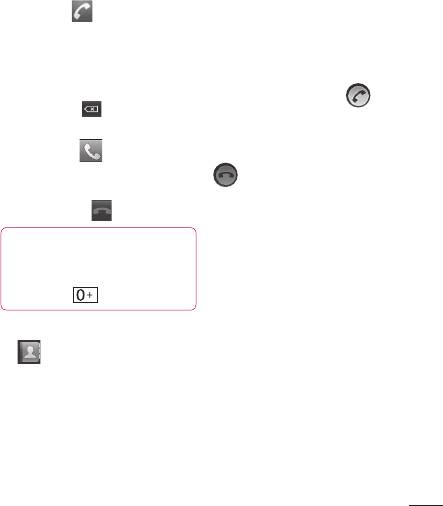
Дзвінки
Здійснення дзвінка
Відповідь на дзвінок і
1
Натисніть
, щоб відкрити
відхилення дзвінка
клавіатуру
.
Коли екран заблоковано/ Коли екран
2
Введіть за допомогою
розблоковано
клавіатури номер. Щоб стерти
Коли телефон дзвонить, перетягніть
цифру, торкніться піктограми
піктограму
"Відповісти"
"Очистити"
.
праворуч.
3
Щоб здійснити дзвінок, натисніть
Щоб відхилити вхідний дзвінок,
піктограму
.
перетягніть піктограму
"Відхилити"
4
Щоб закінчити розмову,
вліво. Якщо потрібно надіслати
торкніться піктограми
повідомлення з вибаченням,
"Завершити"
.
перетягніть панель вибачення
знизу.
ПОРАДА!
Щоби ввести “+” для
Можна також натиснути
здійснення міжнародних
клавішу відповіді, коли телефон
викликів, натисніть та
утримуйте .
дзвонить(Клавіша надсилання).
Щоб відхилити вхідний
Дзвінок на ваші контакти
дзвінок, натисніть клавішу
1
"Відхилити"(Клавіша увімкнення/
Торкніться цієї піктограми,
блокування).
щоб відкрити контакти.
2
Прокрутіть список контактів або
Натисніть внизу на панель
введіть перші літери потрібного
вибачення.
контакту, натиснувши пункт
"Пошук"
.
3
Виберіть у списку потрібний
контакт.
37
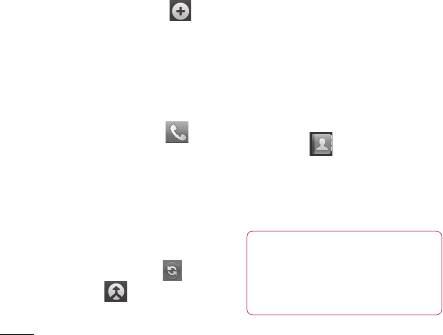
Дзвінки
Настройка гучності
6
Щоб завершити активні
дзвінка
розмови, натисніть
"Завершити
виклик"
. Якщо активного
Для налаштування гучності під час
виклику немає, завершено буде
дзвінка використовуйте клавіші
виклик,
який утримується
.
вгору та вниз на правій панелі
Щоб завершити всі розмови
телефону.
одночасно, натисніть клавішу
Здійснення другого
"Меню"
і виберіть пункт
виклику
"Заверш. всі дзвінки".
1
Під час активного виклику
ПРИМІТКА.
Оплата стягується
торкніться піктограми
.
за кожен виконаний виклик
Потім виберіть номер, на який
відповідно до вашого тарифного
потрібно зателефонувати.
плану
.
2
Наберіть номер або знайдіть
Перегляд журналу
його у списку контактів.
дзвінків
3
Щоб здійснити виклик, натисніть
На головному екрані торкніться
піктограму
"Виклик"
.
піктограми
і виберіть вкладку
4
Обидва виклики
"Журнал викликів".
відображатимуться на екрані
Перегляньте весь список здійснених,
викликів. Перший дзвінок буде
отриманих та пропущених дзвінків.
заблоковано та переведено в
режим утримування.
ПОРАДА!
Натисніть будь-
5
Щоб перейти від одного дзвінка
який запис у списку дзвінків
до іншого, натисніть
. Або ж
для перегляду дати, часу та
натисніть
, щоб здійснити
тривалості дзвінка.
конференц-виклик.
38
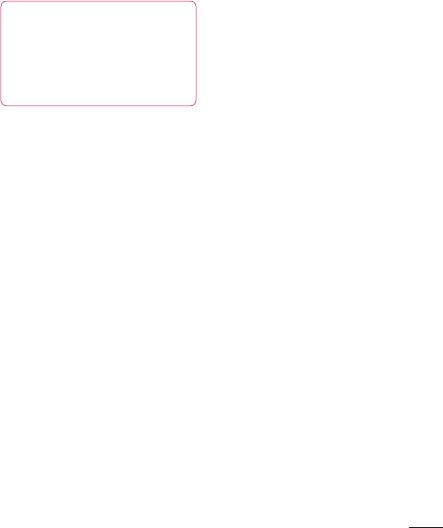
ПОРАДА!
Натисніть
клавішу
"Меню"
і виберіть
пункт
"Очистити журнал
викликів"
, щоб видалити всі
записи.
Налаштування викликів
Можна налаштувати функції
телефону, зокрема, функцію
переадресації викликів та інші
спеціальні функції, які пропонує
оператор.
1
Щоб відкрити меню програм,
виберіть на головному екрані
вкладку
"Програми"
.
2
Прокрутіть список і виберіть
пункт
"Налаштування"
.
3
Натисніть
"Налаштування
викликів"
і виберіть параметри
для налаштування.
39

Контакти
Контакти, збережені на телефоні,
2
Якщо ви бажаєте додати
можна синхронізувати з контактами
зображення до нового контакту,
облікового запису Google чи
натисніть
.
іншими обліковими записами,
Виберіть пункт
"Зробити знімок"
що підтримують синхронізацію
або
"Вибрати в галереї"
.
контактів.
3
Вкажіть тип контакту,
торкнувшись піктограми
.
Пошук контакту
4
Натисніть потрібну категорію
Існує два способи пошуку контактів:
інформації про контакт і введіть
З головного екрана
детальну інформацію про нього.
1
На головному екрані
5
Торкніться кнопки "
Го т о в о
".
торкніться піктограми
і
відкрийте контакти.
Вибрані контакти
2
Натисніть пункт
"Пошук"
і за
Часто використовувані контакти
допомогою клавіатури введіть
можна позначити як вибрані.
ім'я контакту.
Як додати контакт до списку
вибраного:
Додавання нового
1
На головному екрані торкніться
контакту
піктограми
і відкрийте
1
На головному екрані торкніться
контакти.
піктограми
, введіть номер
2
Натисніть контакт для перегляду
нового контакту, після чого
детальної інформації про нього.
натисніть клавішу
"Меню"
,
3
Натисніть зірочку праворуч від
виберіть пункт
"Додати до
імені контакту. Зірочку буде
контактів"
і
"Створити новий
виділено жовтим кольором.
контакт"
.
40
Як видалити контакт зі списку
вибраного:
1
На головному екрані торкніться
піктограми
і відкрийте
контакти.
2
Натисніть вкладку
"Вибрані"
і
виберіть контакт для перегляду
детальної інформації про нього.
3
Натисніть жовту зірочку
праворуч від імені контакту.
Зірочка стане сірого кольору і
контакт буде видалено зі списку
вибраного.
ПРИМІТКА.
Контакти за
замовчуванням, а також контакти,
збережені на SIM-картці,
неможливо додати як "Вибраний
контакт".
41
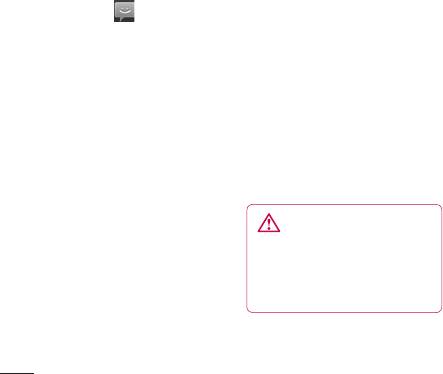
Обмін повідомленнями/електронна пошта
Повідомлення
3
Щоб почати вводити
повідомлення, торкніться вікна
У телефоні LG-Р350 передбачене
для введення тексту внизу.
одне інтуїтивне та просте меню для
користування SMS і MMS.
4
Натисніть клавішу
"Меню"
, щоб
відкрити меню параметрів.
Надсилання
Виберіть один варіант
повідомлення
серед таких:
"Додати тему"
,
1
На головному екрані торкніться
"Долучити"
,
"Надіслати"
,
піктограми
, після
"Вставити смайлик"
та
"Інше"
.
чого виберіть пункт
"Нове
5
Щоб надіслати повідомлення,
повідомлення"
і відкрийте
торкніться пункту
"Надіслати"
.
порожнє повідомлення.
6
Відкриється екран із
2
Введіть ім'я або номер контакту
повідомленням після вашого
в полі
"Кому". Під час введення
імені. На екрані з'являться
імені контакту відображаються
відповіді. Під час перегляду
відповідні варіанти зі списку
і надсилання додаткових
контактів. Якщо ви бачите
повідомлень створюється потік
потрібний контакт серед
повідомлень.
запропонованих, торкніться
його. Ви можете додати декілька
ЗАСТЕРЕЖЕННЯ!
контактів.
Обмеження у 160 символів
ПРИМІТКА.
З вас буде зніматись
може різнитись від країни
оплата за текстове повідомлення
до країни, залежно від
кожній особі, якій ви надсилаєте
кодування та мови SMS.
повідомлення.
42
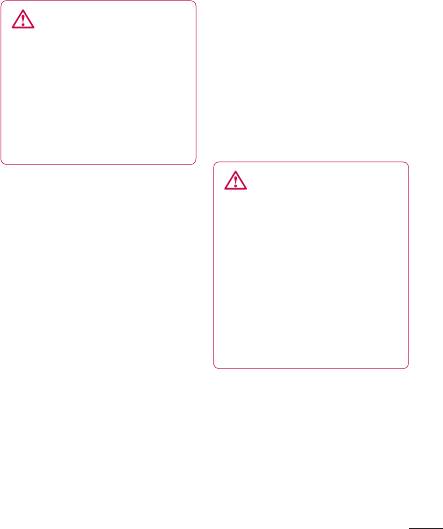
Зміна налаштувань
УВАГА.
Якщо до SMS-
повідомлень
повідомлення додати
Параметри повідомлень телефону
зображення, відео або звук,
таке повідомлення буде
LG-Р350 наперед налаштовані
автоматично перетворено
так, що повідомлення можна
в MMS-повідомлення, що
надсилати одразу. Ви можете
відповідно вплине і на
змінити налаштування відповідно
оплату.
до власних уподобань.
ПРИМІТКА.
Якщо під час розмови
УВАГА!
У цьому режимі
буде отримано повідомлення
клієнтський пристрій
SMS, пролунає сигнал.
MMS подає користувачу
вказівки щодо створення
Адресна скринька
та надсилання повідомлень
Повідомлення (SMS, MMS),
із вмістом, що належить
написані або отримані від іншої
до сфери базового
особи, можна відображати у
мультимедійного вмісту. Такі
хронологічному порядку, що дає
вказівки подаються у вигляді
змогу зручно переглядати бесіду.
діалогових попереджень.
Користування
смайликами
Відкривання екрана
електронної пошти та
Оживіть повідомлення за
допомогою смайликів.
облікових записів
Під час створення нового
Програму
"Ел. пошта"
можна
повідомлення натисніть кнопку
використовувати для читання
"Меню"
і виберіть пункт
"Вставити
електронної пошти з інших служб,
смайлик"
.
окрім пошти Google Mail. Програма
43
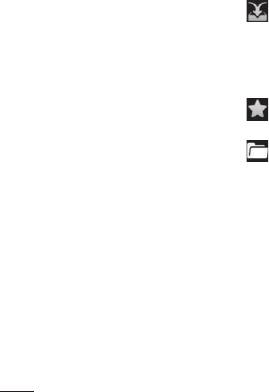
Обмін повідомленнями/електронна пошта
електронної пошти підтримує такі
1
Відкрийте програму "Ел.
типи облікових записів: POP3, IMAP
пошта". Якщо екран облікових
та Exchange.
записів не відкритий, натисніть
клавішу
"Меню"
і виберіть пункт
Щоб відкрити програму електронної
"Облікові записи"
.
пошти:
2
Виберіть потрібну скриньку
На головному екрані виберіть пункт
електронної пошти.
"Ел. пошта".
– Дозволяє відкрити папку
Виберіть потрібну скриньку
"Об'єднані вхідні", де буде
електронної пошти.
відображено повідомлення,
Запуститься майстер налаштування,
надіслані на всі ваші облікові
за допомогою якого можна додати
записи.
потрібний обліковий запис.
– Дозволяє відкрити список
Після виконання основного
позначених повідомлень.
налаштування програма
– Торкніться піктограми папки,
електронної пошти відобразить
щоб відкрити папки облікового
на екрані вміст вашої поштової
запису.
скриньки (якщо ви зареєстрували
Торкнувшись назви облікового
один обліковий запис) або перелік
запису, можна переглянути
облікових записів (якщо їх у вас
його вміст. Обліковий запис, з
кілька).
якого листи електронної пошти
Екран облікових записів
надсилаються за замовчуванням,
На екрані "Облікові записи"
позначено галочкою.
відображається список "Об'єднані
вхідні" і кожен із облікових записів
електронної пошти.
44

Щоб відкрити об'єднану поштову
Створення та надсилання
скриньку:
електронного
Якщо програму електронної пошти
повідомлення
налаштовано на надсилання і
Щоб створити та надіслати
отримання повідомлень із більш як
повідомлення:
одного облікового запису, то вхідні
листи всіх цих облікових записів
1
У програмі
"Ел. пошта"
натисніть
можна переглядати в об'єднаній
клавішу
"Меню"
і виберіть пункт
поштовій скриньці.
"Створити"
.
2
Введіть адресу одержувача
1
Виберіть пункт
"Ел. пошта"
.
повідомлення. Під час введення
2
Натисніть
"Об'єднані вхідні"
адреси відображаються схожі
(на екрані "Облікові записи").
варіанти зі списку контактів. У
Повідомлення у папці
разі використання кількох адрес
"Об'єднані вхідні" позначено
їх слід розділяти комами.
зліва відповідними кольорами
3
Натисніть клавішу
"Меню"
за обліковим записом;
і виберіть пункт
"Додати
використовуються ті ж кольори,
копію/приховану копію"
, щоб
що і для облікових записів на
надіслати копію або приховану
екрані "Облікові записи".
копію іншим контактам і на інші
На телефон завантажуються
адреси електронної пошти.
лише найновіші повідомлення
4
Введіть текст повідомлення.
з поштових скриньок. Щоб
5
Натисніть клавішу
"Меню"
і
завантажити давніші повідомлення,
виберіть пункт
"Долучити"
,
торкніться пункту
"Завантажити
щоб надіслати у повідомленні
більше повідомлень"
знизу списку
фотографію.
повідомлень.
45
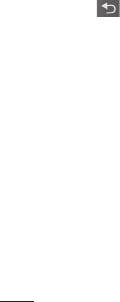
Обмін повідомленнями/електронна пошта
6 Зауважте, що повідомлення,
Натисніть кнопку
надсилання
.
Якщо ви не готові надсилати
надіслані за допомогою облікового
повідомлення, торкніться
запису Exchange, не зберігатимуться
пункту "Зберегти як чернетку",
на телефоні; натомість вони
щоб зберегти повідомлення
зберігатимуться на сервері
у папці "Чернетки". Щоб
Exchange.
відновити роботу над чернеткою
Якщо потрібно, щоб надіслані
повідомлення, виберіть її
повідомлення відображалися у
у папці "Чернетки". Також
папці "Надіслані" (або з ярликом
зберегти повідомлення у папці
"Надіслані"), потрібно буде часто
чернеток можна, торкнувшись
відкривати папку/ярлик "Надіслані"
перед надсиланням клавіші
і вибирати в меню параметрів
"Назад"
. Щоб видалити
пункт "Оновити".
повідомлення та його
Робота з папками
збережені чернетки, торкніться
кнопки
"Скасувати"
. Якщо
облікового запису
телефон не підключено до
У кожному обліковому записі
мережі (наприклад, під час
є папки "Вхідні", "Вихідні",
перебування в режимі "У
"Надіслані" і "Чернетки". Деякі
літаку"), повідомлення, які ви
служби електронної пошти можуть
надсилаєте, буде збережено у
передбачати наявність додаткових
папці "Вихідні" до того моменту,
папок.
поки не буде відновлено
мережеве підключення. Якщо
у папці є повідомлення, які
очікуються, папку "Вихідні" буде
відображено на екрані "Облікові
записи".
46

Додавання та
Щоб видалити обліковий запис
редагування облікових
електронної пошти:
записів електронної
1
Відкрийте екран "Облікові
пошти
записи".
2
Натисніть і утримуйте назву
Щоб додати обліковий запис
облікового запису, який потрібно
електронної пошти:
видалити.
1
Натисніть
клавішу "Меню"
3
У меню, що відкриється,
і виберіть пункт
"Додати
торкніться пункту
"Видалити
обліковий запис"
.
обліковий запис"
.
2
Виберіть пункт
"Постачальник
4
У діалоговому вікні
послуг ел. пошти"
і введіть
натисніть кнопку
OK
на знак
налаштування облікового запису
підтвердження видалення
електронної пошти.
облікового запису.
3
Введіть ім'я облікового запису,
визначте, як воно повинне
Соціальні мережі
відображатися у вихідній пошті і
Завдяки своєму телефону ви
натисніть
"Готово"
.
можете користуватися послугами
Щоб змінити параметри облікового
соціальних мереж і керувати
запису:
своїм мікроблогом у мережевих
1
Відкрийте екран "Облікові
спільнотах. В режимі реального
записи".
часу можна оновлювати свій
поточний статус, завантажувати
2
Натисніть і утримуйте назву
фотографії та переглядати оновлені
облікового запису, параметри
статуси друзів.
якого потрібно змінити. У меню,
що відкриється, торкніться
У телефон можна додати облікові
пункту
"Параметри облікового
записи Facebook і Twitter. Якщо у вас
запису"
.
немає облікового запису, можна
47
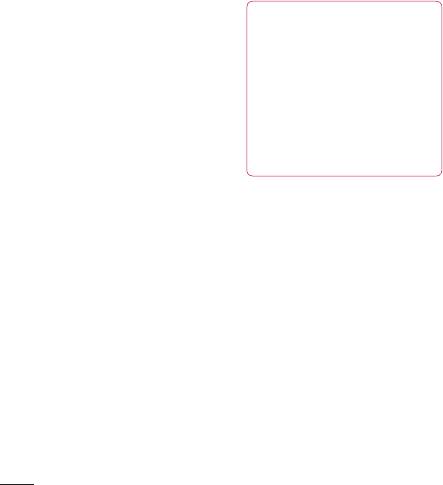
Обмін повідомленнями/електронна пошта
відвідати веб-сайт відповідної
соціальну мережу, можна
мережі та налаштувати його.
переглянути її поточний статус.
ПРИМІТКА.
За підключення та
ПОРАДА!
Якщо до головного
використання онлайн-послуг
екрана додати віджет
може зніматись додаткова
соціальної мережі, він
оплата. Перевірте вартість послуг
показуватиме ваш статус,
передачі даних в оператора
коли телефон оновлюватиме
мережі.
дані з мережі.
Безпосередній доступ до
Додавання облікового
соціальної мережі можна
запису до телефону
отримати, натиснувши віджет.
1
На головному екрані виберіть
потрібну соціальну мережу.
Перегляд та оновлення
2
Якщо у вас ще немає облікового
статусу
запису, натисніть пункт
1
Виберіть спільноту для переходу.
"Зареєструватися зараз" і
2
Можна переглянути поточний
введіть потрібні відомості.
статус спільноти.
3
Введіть адресу електронної
3
Свій статус можна оновлювати
пошти і пароль, якими
за допомогою коментарів чи
користуєтеся в соціальній
завантаження фотографій.
мережі, і торкніться пункту
ПРИМІТКА.
Ця послуга залежить
"Увійти"
.
від функцій, підтримуваних
4
Зачекайте, поки буде виконано
мережею.
перевірку адреси електронної
пошти та пароля.
5
Соціальну мережу має бути
УВІМКНЕНО
. Якщо натиснути
48

Порада!
Інформацію друзів
можна використовувати
лише в соціальній мережі або
синхронізувати всі дані у список
контактів.
Видалення облікових
записів із телефону
Виберіть пункт
"Налаштування"
>
"Синхронізація даних"
> виберіть
обліковий запис, який потрібно
видалити > натисніть
"Видалити
обліковий запис"
.
49
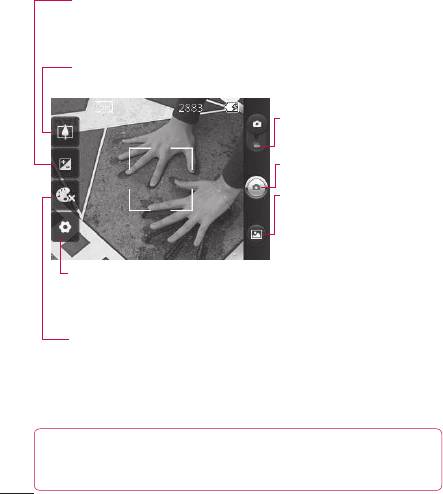
Камера
Використання видошукача
"Яскравість"
– допомагає визначати та контролювати кількість світла,
яке потрапляє на зображення. Пересувайте індикатор яскравості вздовж
панелі до позначки “-” для нижчого рівня освітлення ображення або “+” для
вищого рівня освітлення зображення.
"Масштабування" –
збільшення або зменшення. Можна також
користуватися кнопками регулювання гучності.
"Режим відео"
–
використовується для переходу
в режим відеозйомки.
Фотозйомка
"Галерея"
– доступ до
збережених фотографій із
режиму камери. Просто
натисніть, і на екрані з'явиться
галерея знімків.
"Налаштування"
– торкнувшись
цієї піктограми
,
можна відкрити
меню налаштувань. Дивіться розділ
"Використання розширених параметрів".
"Колірний ефект":
дає змогу встановити колірний тон для майбутнього
знімка.
ПРИМІТКА.
Перш ніж фотографувати, необхідно встановити карту
пам'яті. Без встановлення карти пам'яті здійснення фотозйомки або
зберігання знятих зображень буде неможливим.
50
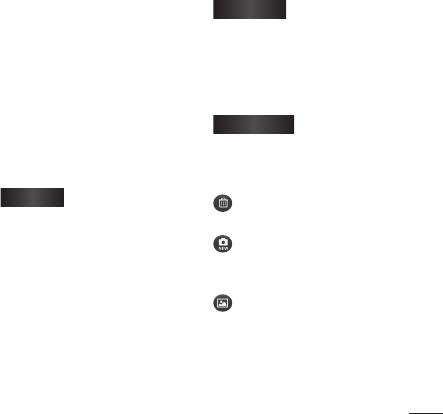
ПОРАДА!
Ви можете закрити
ПРИМІТКА.
Можливості
всі опції, щоб очистити екран
надсилання можуть різнитися
видошукача. Просто натисніть
залежно від регіону, моделі
один раз по центру видошукача.
телефону, оператора, тарифного
Для повернення опцій натисніть
плану та версії програмного
на екран ще раз.
забезпечення Android.
Встановити як
Натисніть, щоб
Швидка фотозйомка
використовувати
1
Виберіть програму фотокамери.
зображення як
2
Утримуючи телефон
"Зображення
горизонтально, наведіть
контакту"
або
об'єктив на об'єкт зйомки.
"Шпалери"
.
3
Натисніть кнопку зйомки.
Перейменувати
Натисніть, щоб
редагувати
Після зйомки
назву вибраного
Зняте фото з'явиться на екрані.
зображення.
Надіслати
Натисніть, щоб
Натисніть, щоб видалити
надіслати фото через
зображення.
Bluetooth
,
,
Натисніть, щоб одразу ж зняти
,
Gmail
,
інше зображення. Поточний
Messaging, Picasa
або
знімок буде збережено.
.
Натисніть, щоб переглянути
ПРИМІТКА.
Завантаження
галерею збережених
повідомлень MMS у роумінгу
фотографій.
може передбачати додаткову
тарифікацію.
51

Камера
Використання
розжарювання"
,
"Сонячно"
,
розширених параметрів
"Флуоресцентна лампа"
та
"Хмарно"
.
На екрані видошукача натисніть
, щоб відкрити додаткові
"Таймер"
– таймер автоспуску
параметри.
дозволяє встановити затримку
між натисненням кнопки зйомки
Налаштуйте параметри
та самою зйомкою. Вибирайте
відеокамери, прокручуючи список.
один із таких варіантів, як
Вибравши параметр, натисніть
"Вимк.", "3
секунди", "5 секунд"
клавішу "Назад".
або "10 секунд". Ця функція дуже
"Розмір зображення"
– натисніть,
зручна, якщо ви бажаєте теж бути
щоб визначити розмір фотографії
на знімку.
(у пікселах), яку ви знімаєте.
"Якість зображення"
– можна
Можна вибрати одне із значень
вибрати один із варіантів:
роздільної здатності у пікселах:
3M
"Високоякісний",
"Хороший"
і
(2048x1536), 2M (1600x1200), 1M
"Нормальний".
Чим вища якість,
(1280x960), VGA (640x480), QVGA
тим чіткішим буде знімок. Однак,
(320x240)
.
внаслідок цього збільшується
"ISO"
– параметр ISO визначає
розмір файлу, а це означає, що
чутливість оптичної матриці. Чим
ви зможете зберегти менше
більше значення ISO, тим чутливіша
відеозаписів у пам'яті телефону.
камера. Ця функція корисна під час
"Автоматичний перегляд":
у разі
зйомки в темноті, якщо неможливо
використання цього параметра
використовувати спалах. Виберіть
відзняте фото автоматично
значення ISO:
"Автомат."
,
"400",
відображатиметься на екрані.
"200"
або
"100"
.
"Звук затвору"
– вибирайте один із
"Баланс білого"
– доступні
чотирьох звуків затвору.
значення:
"Авто"
,
"Лампа
52
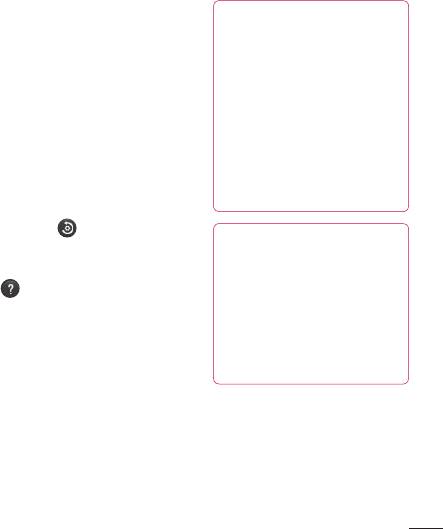
"Мітка місцезнаходження":
якщо
ПОРАДА!
Після виходу
активувати цей параметр, телефон
із режиму камери всі
використовуватиме послуги,
налаштування, окрім розміру
що уможливлюють визначення
та якості зображення,
місцезнаходження. Робіть знімки та
повертаються до значень
прив'язуйте їх до місця зйомки. При
за замовчуванням. Усі
завантаженні зображень із мітками
налаштування, що не
у блог, що підтримує геомітки,
є налаштуваннями за
можна переглядати знімки на карті.
замовчуванням, потрібно
скинути. Перевірте їх перед
ПРИМІТКА.
Ця функція доступна,
наступною зйомкою.
лише якщо увімкнено GPS.
"Скинути"
: використовується
ПОРАДА!
Меню
для відновлення стандартних
налаштувань накладається
налаштувань камери.
на видошукач, що дає змогу
– дає змогу переглянути
змінювати елементи кольору
відомості про вибрану функцію.
чи якості зображення, а також
Його призначено для виконання
побачити зміну зображення
функції короткого посібника.
в перегляді після меню
налаштувань.
53
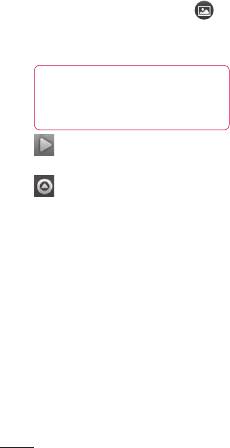
Камера
Перегляд збережених
обтинання.
фотографій
"Повернути"
– дозволяє
1
Доступ до збережених
виконати поворот ліворуч
фотознімків можливий у
або праворуч.
режимі камери. Натисніть
і торкніться екрана, з’являться
пункти
"Слайд-шоу"
и
"Меню"
.
ПОРАДА!
Клацніть зліва
чи справа, щоб побачити інші
фото та відео.
– використовується для запуску
показу слайдів.
- Натисніть, щоб надіслати або
видалити вміст.
Натисніть "Інше", щоб переглянути
параметри, перелічені нижче.
"Деталі"
– використовується
для перегляду даних знімка.
"Встановити як"
– встановіть
як зображення контакту або
як шпалери.
"Обрізати"
– використовується для
обрізання фото. Проведіть
пальцем по екрану, щоб
вказати область для
54
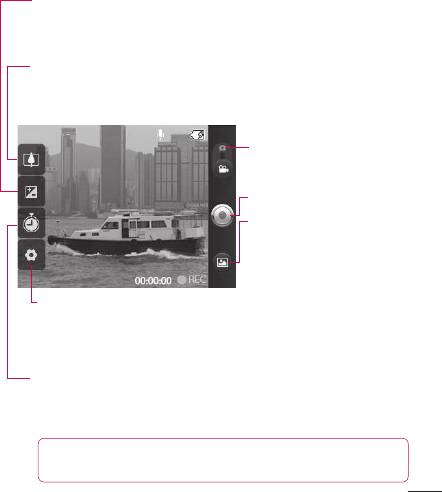
Відеокамера
Використання видошукача
"Яскравість"
– допомагає визначати та контролювати кількість світла,
яке потрапляє на відеозображення. Пересувайте індикатор яскравості
вздовж панелі: до позначки “-” для зменшення рівня освітлення
зображення та до позначки “+” для збільшення рівня освітлення.
"Масштабування"
– збільшення або зменшення. Можна також
користуватися кнопками регулювання гучності. Перш ніж розпочати
запис відео, можна скористатися функцією масштабування. Під час
запису функцією масштабування користуватися неможливо.
"Режим камери"
– використовується для
переходу в режим камери.
Розпочати запис
"Галерея"
– доступ до
збережених фотографій
та відеозаписів із режиму
відеокамери. Просто
натисніть, і на екрані з'явиться
"Налаштування"
– натискайте
галерея знімків.
цю піктограму для відкривання
меню параметрів. Дивіться розділ
"Використання розширених параметрів"
"Тривалість"
– визначте максимальну тривалість відеозапису. Виберіть
"Звичайний"
або
"MMS",
щоб обмежити максимальний розмір для
надсилання у повідомленні MMS. Якщо встановити як MMS, можна
записувати відео об'ємом 300 Кб.
ПОРАДА! Якщо обрати тривалість MMS, розмір відео буде
встановлено як QCIF і тоді можна робити довші відеозаписи.
55
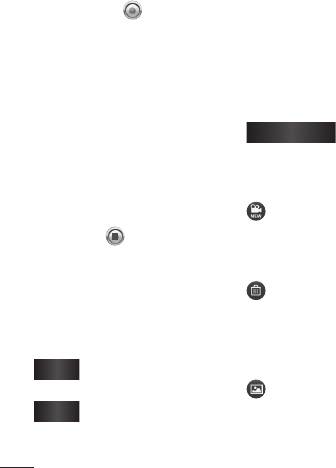
Відеокамера
Швидка відеозйомка
ПРИМІТКА.
У разі завантаження
повідомлень MMS у роумінгу
1
Пересуньте кнопку режиму
може зніматися додаткова плата.
камери вниз; піктограма
зміниться на
.
ПРИМІТКА.
Можливості
2
На дисплеї відобразиться екран
надсилання можуть різнитися
видошукача.
залежно від регіону, моделі
телефону, оператора, тарифного
3
Тримаючи телефон
плану та версії програмного
горизонтально, спрямуйте
забезпечення Android.
об'єктив на об'єкт відеозйомки.
4
Натисніть один раз кнопку
Перейменувати
Натисніть для
зйомки для початку відеозапису.
редагування
назви вибраного
5
Внизу видошукача відобразиться
відеозапису.
напис Запис із таймером, що
показує тривалість відеозапису.
Натисніть для зйомки
наступного відеозображення.
6
Натисніть на екрані, щоб
Поточний відеозапис буде
зупинити запис.
збережено.
Після зйомки відео
Натисніть для видалення
Знімок, який буде представляти
щойно записаного відео та
вашу відеозйомку, появиться на
підтвердіть, натиснувши OK.
екрані.
Після цього знову відкриється
Відт
Натисніть для відтворення
екран видошукача.
відеозапису.
Натисніть для перегляду
Надіслати
Натисніть, щоб надіслати
галереї збережених
відео через
Bluetooth
,
відеозаписів.
,
Gmail
,
Messaging
або
YouTube™.
56

Використання
"Якість зображення"
– можна
розширених параметрів
вибрати один із варіантів:
"Високоякісний",
"Хороший"
і
У видошукачі торкніться піктограми
"Звичайний".
і відкрийте всі додаткові
параметри.
"Звукозапис"
– вибирайте пункт
Налаштуйте параметри
"Вимкнути звук"
для запису відео
відеокамери, прокручуючи список.
без звуку.
Вибравши потрібний параметр,
натисніть клавішу
повернення
"Автоматичний перегляд"
– якщо
назад
.
встановити в цьому пункті "Авто",
"Розмір відео"
– дає змогу
автоматично відображатиметься
вибрати розмір (640X480, 320X240,
щойно записане відео.
176X144).
"Скинути"
– використовується
"Баланс білого"
– реалістичне
для відновлення стандартних
відображення білого кольору
налаштувань відеокамери.
на відеозаписах. Щоб увімкнути
– дає змогу переглянути
камеру для налаштування
відомості про вибрану функцію.
правильного балансу білого, вам
Його призначено для виконання
можливо знадобиться визначити
функції короткого посібника.
умови освітлення. Виберіть
один із доступних параметрів:
ПОРАДА! Кольорове
"Авто"
,
"Лампа розжарювання"
,
відеозображення можна
"Сонячно"
,
"Флуоресцентна лампа"
зробити чорно-білим або в сепії,
та
"Хмарно"
.
однак зображення, відзняте
чорно-білим або в сепії, зробити
"Колірний ефект"
– дає змогу
кольоровим неможливо.
встановити колірний тон для
подальшої зйомки.
57
Відеокамера
Перегляд збереженого
відео
1
На видошукачі натисніть .
2
На екрані відобразиться ваша
галерея.
3
Натисніть один раз на
відеозапис, щоб вивести його
перед галереєю. Відтворення
розпочинається автоматично.
58
Фотографії та відеозаписи
Регулювання гучності під
час перегляду відео
Щоб відрегулювати гучність відео
під час відтворення, скористайтеся
клавішами гучності на бічній
панелі.
Встановлення знімка як
шпалери
1
Натисніть на знімок, який ви
хочете встановити як шпалери,
щоб відкрити його.
2
Натисніть на екран, щоб
відкрити меню Опції.
3
Торкніться піктограми
Встановити як
і виберіть пункт
"Встановити шпалери"
.
59
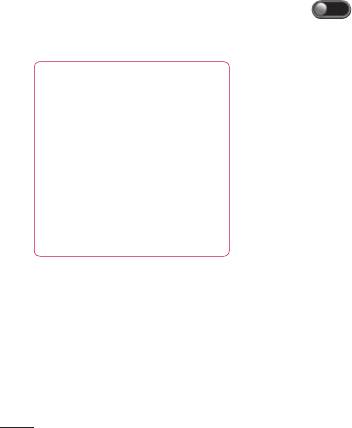
Мультимедія
Мультимедійні файли можна
Часовий перегляд
зберігати на карті пам'яті, щоб мати
У пункті
"Галерея"
телефону
постійний доступ до усіх файлів
LG-P350 можна переглядати в
зображень та відео.
хронологічному порядку фотографії
Натисніть пункт
"Галерея"
. Ви
та відео. У режимі "Таблиця"
можете відкрити список папок,
перетягніть
праворуч.
у яких зберігаються всі ваші
Дати зйомки фотографій будуть
мультимедійні файли.
відображатися, починаючи з
найновіших. Якщо вибрати певну
ПРИМІТКА.
Для
дату, всі знімки, зроблені того дня,
збереження фотографій
будуть виділені в групу на білому
та отримання доступу до
тлі.
збережених знімків у телефон
необхідно встановити карту
Меню параметрів Моїх
пам'яті. За відсутності карти
зображень
пам'яті на телефоні неможливо
переглядати фотографії та
Щоб відкрити меню параметрів,
відео, за винятком зображень
виберіть фото і двічі натисніть
збережених в альбомі Picasa.
клавішу
"Меню"
.
Надсилання знімків
Спосіб перегляду
1
Щоб надіслати фотографію,
Торкніться пункту "Галерея". На
натисніть та утримуйте її.
екрані відобразяться папки.
2
Виберіть пункт
"Надіслати"
.
Торкніться будь-якої папки, і її вміст
Виберіть один із таких пунктів:
відобразиться у вигляді таблиці.
Bluetooth, Ел. пошта, Gmail,
Торкнувшись фотографії, її можна
Messaging, Facebook, Twitter
переглянути в повноекранному
або
Picasa.
режимі.
60

3
Якщо вибрати пункт
Ел. пошта,
після чого можна написати
Gmail
або
Messaging
, фотографію
та надіслати повідомлення у
буде долучено до повідомлення,
звичайному порядку.
після чого можна написати
Використання
та надіслати повідомлення у
звичайному порядку.
зображення
Виберіть зображення, які потрібно
ПОРАДА!
Якщо у вас є обліковий
використовувати як шпалери або як
запис SNS, встановлений на
зображення для контактів.
телефоні, фотографію можна
надсилати у спільноту SNS.
1
Натисніть та утримуйте фото,
після чого виберіть пункт
"Інше"
ПРИМІТКА.
Можливості
> "Встановити як".
надсилання можуть різнитися
2
Виберіть пункт
"Зображення
залежно від регіону, моделі
контакту"
або
"Шпалери"
.
телефону, оператора, тарифного
плану та версії програмного
Створення показу слайдів
забезпечення Android.
Показ слайдів можна створювати
Надсилання відеофайлу
в повноекранному режимі, тож
більше не потрібно відкривати та
1
Щоб надіслати відеофайл,
закривати кожне зображення.
натисніть та утримуйте його.
1
Торкніться фотографії, після чого
2
Виберіть пункт
"Надіслати"
.
виберіть пункт
"Слайд-шоу"
.
Виберіть один із таких пунктів:
Bluetooth, Ел. пошта, Gmail,
Перевірка фотографії
Messaging,
або
YouTube™.
Ви можете переглядати детальні
3
Якщо вибрати пункт
Ел. пошта,
відомості про фото, наприклад
Gmail
або
Messaging
, відеофайл
назву, дату, час, розмір
і
тип.
буде долучено до повідомлення,
61
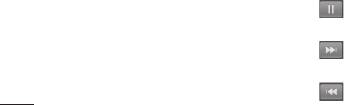
Мультимедія
1
Виберіть пункти
"Меню" >
Без SD-картки використання
"Додатково" > "Деталі"
.
пристрою зовнішньої пам'яті USB
неможливе.
Перенесення файлів за
ПРИМІТКА.
Якщо встановлено
допомогою пристроїв
драйвер платформи LG Android,
зовнішньої пам'яті USB
відразу з'явиться спливне
Щоб перенести файли за допомогою
повідомлення "Увімкнути
пристроїв USB, виконайте подані
накопичувач USB".
далі дії.
Музика
1
Під'єднайте телефон LG-Р350 до
У телефоні LG-Р350 вбудовано
ПК за допомогою USB-кабелю.
музичний програвач, і ви можете
2
Якщо драйвер LG Android не
слухати свої улюблені композиції.
встановлено на комп'ютері,
Щоб відкрити музичний програвач,
налаштування слід змінити
натисніть "Музика".
вручну. Виберіть пункти
"Налаштування" > "SD-
Відтворення пісні
картка і пам'ять телефону" >
1
На головному екрані виберіть
увімкніть "Лише для зовнішніх
вкладку
"Програми"
і в ній
накопичувачів"
.
пункт
"Музика"
.
3
Виберіть пункт
"Увімкнути
2
Виберіть пункт
"Пісні"
.
накопичувач USB"
і натисніть
3
Виберіть пісню для відтворення.
для підтвердження кнопку OK.
4
Натисніть
, щоб зупинити
4
Вміст накопичувача можна
пісню.
переглядати на ПК і переносити
5
Натисніть
для переходу до
файли.
наступної пісні.
ПРИМІТКА.
Спочатку слід
6
Натисніть
для повернення
встановити картку microSD.
62
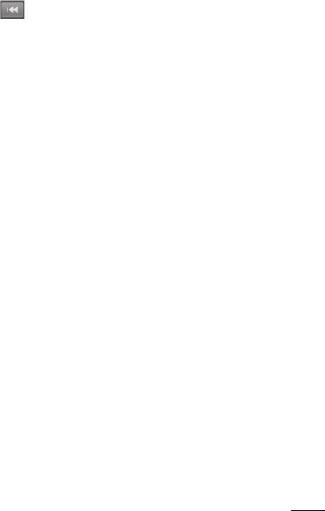
до першої частини пісні. Двічі
правом. Перш ніж завантажувати
торкніться кнопки
, щоб
або копіювати файл, перевірте
перейти до попередньої пісні.
національні закони відповідної
Для зміни рівня гучності під
країни, які стосуються використання
час прослуховування музики
такого матеріалу.
натискайте клавіші регулювання
Використання радіо
гучності на правій бічній панелі
Ваш телефон LG-Р350 має
телефону.
вбудовану функцію FM-радіо і ви
Натисніть та утримуйте будь-яку
можете прослуховувати програми
пісню у списку. Відкриються
улюблених радіостанцій навіть у
параметри
"Відтворити",
дорозі.
"Додати до добірки музики",
"Використовувати як рингтон
ПРИМІТКА.
Для прослуховування
телефону", "Видалити", "Деталі"
та
радіо слід підключити
"Пошук"
.
навушники. Підключіть їх до
гнізда навушників
.
ПРИМІТКА.
Авторське право
на музичні файли може бути
Пошук радіостанцій
захищено міжнародними угодами
Пошук радіостанцій на телефоні
та національними законами про
можна здійснювати вручну або
захист авторського права.
автоматично. Їх буде збережено під
Тому для відтворення або
відповідними номерами каналів,
копіювання музики може
тому налаштовувати станції
знадобитися відповідний дозвіл
повторно немає потреби.
або ліцензія.
У телефоні можна зберегти до 48
Національні закони деяких країн
каналів.
забороняють приватне копіювання
матеріалів, захищених авторським
Автоматичне налаштування
63
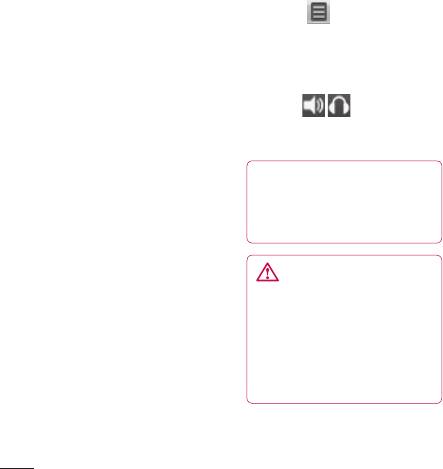
Мультимедія
1
На головному екрані натисніть
Повторне налаштування
вкладку
"Програми"
і виберіть
каналів
пункт
"FM-радіо"
.
1
Торкніться списку знайдених
2
Натисніть клавішу
каналів
>
клавіша меню
>
"Меню"
і виберіть пункт
Скинути
.
"Автосканування"
.
Прослуховування радіо
3
Якщо є попередньо
встановлені канали, з'явиться
1
Торкніться піктограми "Слухати
спливне повідомлення
через"
і виберіть спосіб
"Скинути всі канали і почати
прослуховування радіо: через
автосканування?". Якщо
динамік або дротову гарнітуру.
натиснуть кнопку ОК, всі
ПОРАДА!
Для покращення
попередньо встановлені канали
радіоприйому розтягніть
буде видалено і розпочнеться
шнур навушників, який
автосканування.
виконує роль радіоантени.
4
Якщо потрібно зупинити
автосканування, торкніться
ПОПЕРЕДЖЕННЯ!
клавіші "Стоп". Буде
Якщо підключити гарнітуру,
збережено лише ті канали,
яка не передбачена
які було знайдено до зупинки
спеціально для прийому
сканування.
радіосигналів, це може
ПРИМІТКА.
Також можна
призвести до погіршення
налаштувати станцію вручну,
прийому.
використовуючи відображуване
коліщатко.
64
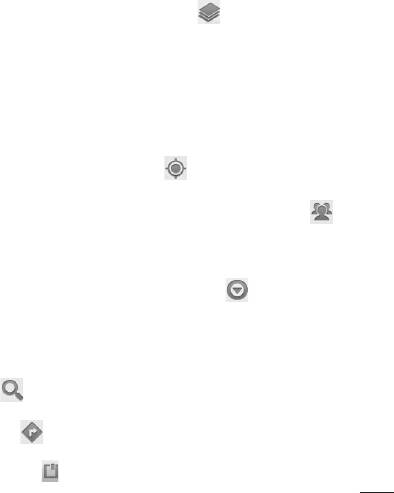
Програми Google
1
Спочатку слід налаштувати
на карті" або "Моє поточне
обліковий запис Google. Введіть
місцезнаходження".
своє ім'я користувача та пароль.
Шари
: використовується для
2
Після входу в систему контакти,
зміни шарів карти: "Дорожній рух",
електронну пошту та календар
"Супутникова карта", "Топографічна
в обліковому записі Google буде
карта". Натисніть "Широта", щоб
автоматично синхронізовано з
побачити місце перебування
телефоном LG-Р350.
контактів з облікового запису
Google.
Maps
"Моє поточне місцезнаходження"
Знайдіть своє поточне місце
:
показує на карті місце вашого
перебування та стан дорожнього
перебування.
руку, а також вказівки щодо того,
"Приєднатися до Latitude"
як дістатися до потрібної точки
: забезпечує обмін даними про
призначення. Телефон LG-Р350
розташування з вибраними
необхідно підключити до Wi-Fi або
друзями та системою Google.
3G/GPRS.
Додатково :
забезпечує
ПРИМІТКА.
На картах відображено
очищення карти для пошуку
не всі міста та країни.
позначених зірочкою об'єктів та ін.
Натиснувши клавішу меню, можна
Market™
скористатися такими параметрами:
Портал Android Market™ дає змогу
"Пошук"
: використовується
завантажувати корисні програми та
для введення об'єкта для пошуку.
ігри. Після встановлення програми
"Напрямки"
: дає змогу
та ігри, завантажені з Android
знайти маршрут до введеного
Market™, відображатимуться
місця. Натисніть
, щоб увести
в меню LG-P350. Перевірити
дані. Виберіть "Контакти", "Точка
65

Програми Google
завантажені програми
автоматично синхронізується з
можна натиснувши вкладку
вашим обліковим записом Google
"Завантаження".
Mail™ у мережі. Стандартним
Ви можете переглянути інші
виглядом Google Mail™ є список
коментарі щодо програми або ж
вхідних повідомлень.
залишити власні зауваження.
Натисніть клавішу
"Меню"
, а потім
1
Виберіть категорію
"Програми"
– пункт
"Оновити"
, щоб надіслати
або
"Ігри"
та перегляньте її
або отримати нові листи та
вміст. Відобразяться параметри
синхронізувати електронну пошту
"Найкращі платні", "Найкращі
зі своїм обліковим записом Google
безкоштовні"
та
"Новинки"
.
Mail™ в Інтернеті. За допомогою
клавіші
"Меню"
можна створити
2
Виберіть програму для
електронне повідомлення або
встановлення.
скористатися параметрами
"Додати
ПРИМІТКА.
Якщо потрібно
обліковий запис"
,
"Перейти до
закінчити гру, скористайтеся
ярликів"
,
"Пошук"
і
"Додатково"
.
клавішею
головного екрана
або
повернення назад
. З'явиться
Talk
головний екран. Також можна
Talk – це програма обміну
скористатися клавішею
"Меню"
миттєвими повідомленнями
самої гри.
Google. За її допомогою можна
спілкуватися з іншими людьми, які
Пошта Google Mail™
також користуються Talk.
Служба Google Mail™
Натиснувши клавішу
"Меню"
,
налаштовується під час першого
можна скористатися такими
налаштування телефону. Залежно
параметрами:
від налаштувань синхронізації,
Google Mail™ на телефоні
66
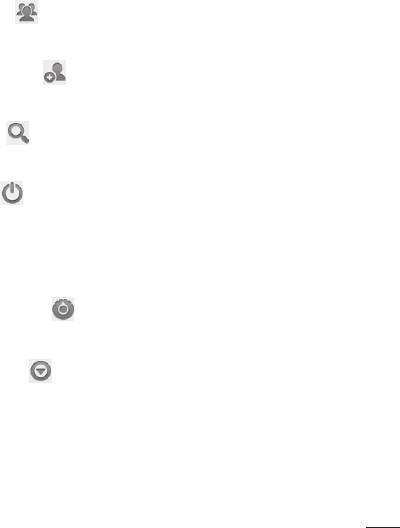
"Усі друзі" :
дає змогу
запросити всіх друзів до
спілкування в чаті.
"Додати друга" :
використовується для надсилання
запрошення.
"Пошук" :
пошук введеного
слова чи речення в межах певного
чату.
"Вихід"
: використовується для
виходу з чату. За умови активації
параметра
"Автоматичний вхід"
,
торкнувшись на головному
екрані піктограми чату, можна
автоматично увійти до нього.
"Налаштування" :
налаштування індикаторів,
сповіщень тощо.
"Додатково" :
дає змогу
закрити всі чати і переглянути
списки запрошень та заблокованих
користувачів.
67
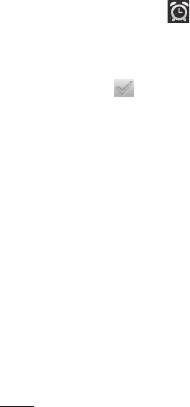
Утиліти
Налаштування
Використання
будильника
калькулятора
1
На головному екрані виберіть
1
На головному екрані виберіть
вкладку
"Програми"
і в ній
вкладку
"Програми"
і в ній
пункт
"Годинник"
.
пункт
"Калькулятор"
.
2
Якщо ви бажаєте додати новий
2
Натискайте цифрові клавіші для
будильник, натисніть
, після
введення цифр.
чого виберіть пункт "Додати
3
Для виконання простих
будильник".
обчислень виберіть необхідну
3
Налаштуйте час і торкніться
функцію (+, –, ×, ÷), а після неї
піктограми
, щоб
натисніть =.
увімкнути будильник. Коли
4
Для здійснення складніших
час встановлено, телефон LG-
обчислень натисніть клавішу
Р350 повідомить, скільки часу
"Меню"
і активуйте
"Додаткову
залишилося до сигналу.
панель"
, яка дає змогу
4
Налаштуйте пункти "Повторити",
скористатися такими функціями
"Рингтон" або "Вібрація" і
як
sin, cos, tan, log
тощо.
додайте "Ярлик", щоб назвати
Додавання події до
будильник. Торкніться кнопки
"
Го т о в о
".
календаря
5
Натиснувши клавішу
"Меню"
,
1
На головному екрані виберіть
вкладку
"Програми"
і в ній
можна відкрити параметри,
пункт
"Календар"
.
які дають змогу додати новий
час будильника та регулювати
2
Щоб мати змогу користуватися
інтервал дрімоти або гучність
календарем, слід спочатку
сигналу.
створити обліковий запис
Google.
68

3
Щоб переглянути подію,
допомагатиме вам організувати
торкніться відповідної дати. Щоб
власний час.
додати нову подію, натисніть і
утримуйте потрібну дату, . Після
Зміна вигляду календаря
цього виберіть пункт
"Нова
1
На головному екрані виберіть
подія"
.
вкладку
"Програми"
і в ній
4
Торкніться пункту
"Що"
і введіть
пункт
"Календар"
. Натисніть
назву події. Перевірте дату і
клавішу
"Меню"
.
введіть потрібний час початку і
2
Виберіть перегляд календаря
завершення події.
для певного дня, тижня або
5
Після цього торкніться пункту
місяця.
"Де"
і вкажіть місце.
Пакет ThinkFree Office
6
Якщо до події потрібно додати
нотатку, торкніться пункту
"Опис"
і
ThinkFree Office дає змогу читати
введіть відповідні дані.
документи і низку функцій
7
Можна налаштувати
обмеженого редагування для
повторюваний сигнал
Microsoft Word, Excel та PowerPoint.
будильника, скориставшись
Проте файли у форматі PDF
параметром
"Повторення"
, а
редагувати неможливо.
в разі потреби також додати
1
Натисніть та утримуйте
"Нагадування"
.
файл, після чого
8
Натисніть
"Готово"
, щоб зберегти
відкриються такі варіанти як
подію в календарі. Дати
"Відкрити", "Завантажити",
календаря, до яких додано події,
"Перейменувати", "Перемістити",
позначатимуться кольоровими
"Копіювати", "Видалити",
квадратиками. Про початок
"Надіслати" та "Властивості".
запланованої події сповістить
Набір параметрів залежить від
звуковий сигнал. Ця функція
типу файлу.
69
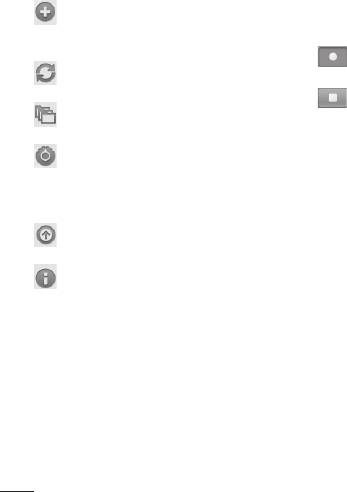
Утиліти
Клавіша меню забезпечує доступ до
Запис звуку чи голосу
таких параметрів:
1
На головному екрані торкніться
"Новий"
– додавання
вкладки
"Програми"
і виберіть
документа,електронної таблиці,
пункт
"Диктофон"
.
презентації чи папки.
2
Натисніть
, щоб розпочати
"Оновити"
– використовується
запис.
для оновлення даних.
3
Натисніть
, щоб завершити
"Сортувати"
– сортування за
запис.
назвою, датою чи розміром.
4
Натисніть клавішу
"Меню"
і
"Параметри"
виберіть пункт
"Використати
– використовується для
як"
, щоб встановити аудіозапис
налаштування параметрів ThinkFree
як рингтон
телефону
.
Office.
ПРИМІТКА.
Торкніться пункту
"Оновити"
– використовується
Перейти до списку, щоб перейти
для оновлення ThinkFree Office.
до записів диктофона. Можна
"Про програму"
– дає змогу
прослуховувати збережені
переглянути відомості про ThinkFree
записи.
Office.
Надсилання голосового
Диктофон
запису
За допомогою диктофона можна
1
Після завершення запису
записувати голосові нотатки чи
аудіоролик можна надіслати,
інші звуки.
натиснувши клавішу
"Меню"
та
пункт
"Надіслати"
.
2
Виберіть пункт "Bluetooth",
"Ел. пошта", "Gmail" або
"Обмін повідомленнями"
.
70

Якщо вибрати пункт
"Ел.
пошта", "Gmail" і "Обмін
повідомленнями", запис буде
додано до повідомлення, яке
можна створити та надіслати у
звичайний спосіб.
71
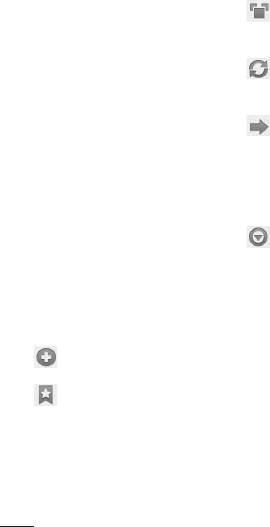
Веб
Браузер
"Вікно"
– використовується
Функція браузера на телефоні
для відображення всіх
забезпечує швидкий повноколірний
відкритих вікон.
доступ до світу ігор, музики, новин,
"Оновити"
– використовується
спорту, розваг та не тільки. Де б ви
для оновлення відкритої веб-
не були та що б ви не робили.
сторінки.
"Вперед"
– перехід на сторінку,
ПРИМІТКА.
Використання
яку було відкрито пізніше, ніж
цих послуг і завантаження
поточну. Це дія, яка відрізняється
вмісту передбачає додаткову
від дії клавіші повернення назад,
тарифікацію. Перевірте вартість
внаслідок якої здійснюється перехід
послуг з передачі даних у
на попередню сторінку.
оператора мережі.
"Інше"
Користування
•
"Додати до закладок"
параметрами
– використовується для
Щоб переглянути доступні
додавання поточної сторінки
параметри, натисніть клавішу
до списку закладок.
"Меню"
.
•
"Пошук на сторінці"
"Нове вікно"
– дає змогу
– забезпечує виділення слів
відкрити нове вікно.
у міру введення літер.
"Закладки"
•
"Виділити текст"
– дає змогу
– використовується для
дотиком виділити потрібний
додавання/перегляду
текст для копіювання. Щоб
закладок, перегляду найбільш
вставити його, натисніть та
відвідуваного сайту та історії
утримуйте будь-яке поле
переглядів.
вводу.
72

•
"Інформація про сторінку"
Зміна налаштувань веб-
– відображення інформацію
браузера
про сторінку.
Натисніть клавішу
"Меню"
•
"Надіслати сторінку"
– дає
і виберіть пункт
"Інше" >
змогу надіслати веб-сторінку.
"Налаштування"
. Користуючись
•
"Завантаження"
– дає
цими налаштуваннями, можна
змогу переглянути історію
зробити свої налаштування
завантажень.
браузера.
•
"Налаштування"
– використовується для
налаштування параметрів
браузера.
Порада!
Якщо потрібно
повернутися до попередньої веб-
сторінки, натисніть програмну
клавішу
"Назад"
.
Додавання закладок і
доступ до них
1
Натисніть клавішу
"Меню"
і
виберіть пункт
"Закладки"
.
2
Торкніться закладки >натисніть
пункт "Додати" і введіть назву
закладки, після якої буде
введено URL.
3
Щоб відкрити потрібну закладку,
просто торкніться її. Відкриється
закладена сторінка.
73

Налаштування
Бездротові мережі
"Час очікування екрана вичерпано"
– встановлення часу очікування
Тут можна керувати з'єднаннями
екрана.
Wi-Fi і Bluetooth. Крім того, можна
встановити параметри мобільних
Безпека і передача даних
мереж і режим "У літаку".
про місцезнаходження
Режим "У літаку"
– після
"Використовувати бездротові
налаштування режиму "У літаку"
мережі"
– якщо встановити
усі бездротові з'єднання буде
позначення у пункті
вимкнено.
"Використовувати бездротові
Звук
мережі", телефон визначатиме
ваше приблизне місце перебування
Налаштування звуку, сповіщень,
за допомогою мережі Wi-Fi і
стандартних налаштувань, режиму
мобільних мереж. Якщо вибрати
вібрації. Змінювати можна як
цей параметр, потрібно буде дати
звукові, так і хептичні параметри.
згоду для Google на використання
Властивості дисплея
даних про ваше місце перебування
під час надавання таких послуг.
"Яскравість"
– налаштування
яскравості екрана.
"Увімкнути прийом сигналу
супутників GPS"
– якщо встановити
"Автоматичне обертання екрана"
позначення у пункті "Увімкнути
– забезпечує можливість
прийом сигналу супутників GPS",
автоматичної зміни орієнтації
телефон визначатиме ваше
екрана під час обертання телефону.
приблизне місце перебування з
"Анімація"
– дає змогу
точністю до вулиці.
використовувати анімовані функції.
74
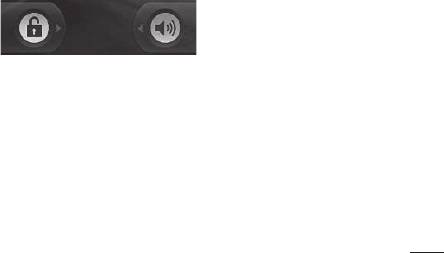
"Налаштувати шаблон
"Вибрати адміністраторів
розблокування"
– налаштування
пристрою"
–дає змогу додавати
шаблону розблокування для
адміністраторів.
захисту телефону. Відкриється
"Використовувати безпечні
послідовність екранів з
реєстраційні дані"
– дає змогу
інформацією про шаблон
користуватися безпечними
розблокування екрана. Можна
реєстраційними даними.
встановити "PIN" або "Пароль"
"Встановити з SD-картки"
– дає
замість "Шаблону" чи залишити як
змогу вибрати для встановлення
"Немає".
зашифровані сертифікати з картки
Надалі для увімкнення телефону
пам'яті microSD.
або активації екрана потрібно
"Встановити пароль"
– дає змогу
буде намалювати шаблон
встановити або змінити пароль
розблокування.
для місця збереження безпечних
реєстраційних даних.
"Очистити місце збереження"
– дає
змогу очистити місце збереження
"Блокування SIM-картки"
– дає
усього вмісту та скинути пароль.
змогу налаштувати блокування
SIM-картки або змінити її PIN-код.
Програми
"Видимі паролі"
– дає змогу
Дає змогу керувати програмами та
відображати паролі під час
налаштовувати ярлики швидкого
їх введення. Якщо вимкнути
запуску.
цей параметр, паролі будуть
"Невідомі джерела"
– стандартне
приховуватися.
налаштування для встановлення
програм з інших джерел, аніж
Market.
75

Налаштування
"Керування програмами"
–
SD-картка і пам'ять
керування і видалення
телефону
встановлених програм.
Функція дає змогу перевірити
"Запущені послуги"
– дає змогу
обсяг вільного простору на SD-
переглянути послуги, які працюють
картці. Щоб безпечно видалити
на поточний момент
карту пам'яті, торкніться пункту
"Розробка"
– дає змогу встановити
"Від'єднати SD-картку"
. Якщо
параметри розробки програми.
потрібно видалити з SD-картки
всі дані,
скористайтеся функцією
Синхронізація даних
форматування
.
Увімкніть пункт "Фонові дані"
або "Автоматична синхронізація".
Пошук
Перевіряйте та додавайте облікові
Натисніть "Пошук Google", щоб мати
записи.
змогу виконувати налаштування
пошуку Google.
Конфіденційність
Здійсніть налаштування в
Можна відновити заводські
пункті "Знайдені елементи",
налаштування. Однак при цьому
щоб ефективно отримувати
слід бути обережним, оскільки
потрібну інформацію. Виберіть
відновлення заводських параметрів
один з таких варіантів:
"Веб"
,
передбачає повне видалення
"Прогр.", "Контакти", "Обмін
даних, введених користувачем.
повідомленнями", "Музика"
,
"Twitter"
і
"Голосовий пошук"
.
76

Дата і час
Про телефон
Встановлення дати, часу, часового
Перегляд юридичних відомостей
поясу та форматів
і перевірка стану та версії
програмного забезпечення
Регіональні параметри і
телефону.
текст
Виберіть мову і регіон, метод
введення та параметри словника
користувача.
Можливості доступу
Налаштування "Можливостей
доступу" можна використовувати
для визначення будь-яких модулів
доступу, встановлених на телефоні.
Примітка.
Без налаштування
додаткових модулів, цю функцію
активувати неможливо.
Голосове введення і
виведення
Функція перетворення тексту в
мовлення дає змогу налаштувати
синтезатор перетворення тексту
в мовлення системи Android для
відповідних програм.
77
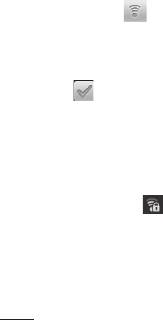
Wi-Fi
Завдяки Wi-Fi ви можете
застосовуватися додаткові тарифи.
користуватися високошвидкісним
Режим USB-модема
Інтернетом у радіусі дії бездротової
точки доступу (AP).
За допомогою телефону можна
підключити комп'ютер до Інтернету.
Із Wi-Fi ви матимете змогу оцінити
переваги бездротового Інтернету
Можна з'єднати телефон і
без здійснення додаткової оплати.
комп'ютер за допомогою USB-
кабелю.
Увімкніть Wi-Fi.
"Налаштування"
>
"Налаштування
Відкрийте на головному екрані
бездротового зв'язку та мережі"
висувну панель сповіщень і
>
"Режим модема та портативна
активуйте пункт
.
точка доступу"
>
"Режим USB-
В "Меню" виберіть пункт
модема".
"Налаштування" > "Налаштування
Детальнішу інформацію про режим
бездротового зв'язку та мережі" >
USB-модема дивіться у Довідці.
"Wi-Fi"
.
ПОРАДА!
Встановлення з'єднання
Щоб користуватися режимом
Wi-Fi
USB-модема, потрібно спочатку
Виберіть мережу Wi-Fi, до якої
встановити на комп’ютер програму
потрібно підключитися. Якщо
PC Suite.
побачите індикацію
, для
Використання телефону в якості
з'єднання потрібно ввести пароль.
точки доступу Wi-Fi
ПОРАДА!
Користуйтеся своїм телефоном
Якщо ви перебуваєте поза зоною
LG-P350 як портативною гарячою
покриття Wi-Fi і вибираєте
точкою для передачі даних через
3G-підключення, можуть
Wi-Fi.
78

"Налаштування"
>
"Налаштування
Ви можете отримати ключ від
бездротового зв'язку та мережі"
провайдера послуг Wi-Fi або
>
"Режим модема та портативна
адміністратора мережі.
точка доступу"
>
"Портативна
гаряча точка Wi-Fi".
ПОРАДА!
Якщо під час з'єднання Wi-Fi
телефон перейде в режим
очікування, зв'язок Wi-Fi
автоматично буде вимкнено.
У такому разі, якщо телефон має
доступ до даних 3G, він може
автоматично перемкнутися на
мережу 3G, що у свою чергу
може передбачати додаткову
тарифікацію).
ПРИМІТКА.
Телефон LG-Р350
підтримує протоколи безпеки
WEP, WPA/WPA2-PSK та 802.1x
EAP. Якщо ваш провайдер
послуги Wi-Fi або адміністратор
мережі встановив шифрування
з метою мережної безпеки, тоді
вам потрібно буде ввести ключ
шифрування у виринаючому
вікні. Якщо шифрування не
встановлене, тоді це виринаюче
вікно не буде відображатись.
79
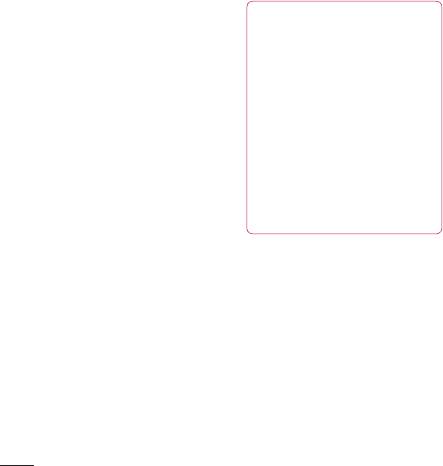
Оновлення програмного забезпечення
Оновлення програмного
може призвести до серйозного
забезпечення телефону
пошкодження вашого мобільного
телефону.
Оновлення програмного
забезпечення телефону LG з
Примітка
Інтернету
Щоб отримати відповідний
Докладніше про користування
вихідний код за іншими
цією функцією читайте на сайті
ліцензіями на відкритий код
http://update.lgmobile.com або
GPL, LGPL, MPL тощо, відвідайте
http://www.lg.com/common/ index.
веб-сайт http://opensource.
jsp → виберіть країну і мову.
lge.com/ Усі згадані умови
Ця функція дозволяє зручно
ліцензування, відмови
оновити вбудоване програмне
та сповіщення можна
забезпечення телефону до
завантажити із вихідним
найновішої версії через Інтернет
кодом.
без відвідування нашого сервісного
центру.
Програма оновлення програмного
забезпечення мобільного
телефону вимагає уважного
стеження за процесом оновлення,
тому виконуйте усі інструкції та
примітки, що відображатимуться у
кожному кроці процесу оновлення.
Пам'ятайте, що виймання USB-
кабелю для передачі даних або
акумулятора під час оновлення
програмного забезпечення
80
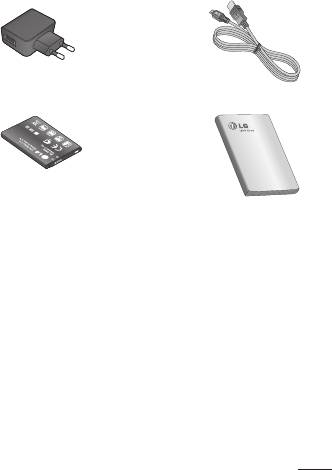
Аксесуари
Ці аксесуари доступні для використання з LG-P350.
(
Нижченаведені аксесуари можуть надаватися додатково.
)
Зарядний
Кабель передачі
пристрій
даних
Під'єднання
LG-Р350 до
комп'ютера.
Акумулятор Посібник
користувача
Дізнайтеся
більше про
телефон LG-
P350.
ПРИМІТКА:
• Завжди використовуйте тільки оригінальні аксесуари LG.
• Нехтування цим може призвести до скасування гарантії.
• Аксесуари можуть відрізнятись у різних регіонах.
81
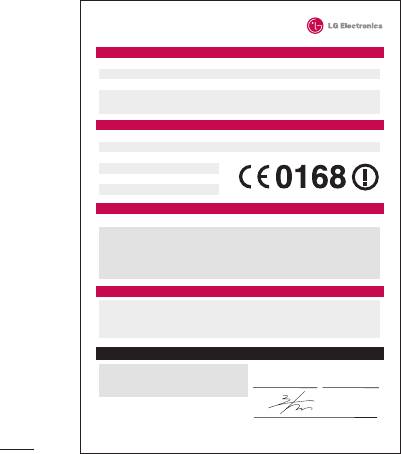
Технічні дані
Робоча температура
Макс: +55°C (робота)/+45°C (зарядження)
Мін.: -10°C
Declaration of Conformity
Declaration of Conformity
Suppliers Details
Name
LG Electronics Inc
Address
LG Twin Tower 20,Yeouido-dong, Yeongdeungpo-gu Seoul, Korea 150-721
Product Details
Product Name
GSM 850 / E-GSM 900 / DCS 1800 / PCS 1900 Quad Band and WCDMA Terminal Equipment
Model Name
LG-P350
Trade Name
LG
Applicable Standards Details
R&TTE Directive 1999/5/EC
EN 301 489-01 v1.8.1 / EN 301 489-07 v1.3.1 / EN 301 489-17 v2.1.1
/ EN 301 489-19 v1.2.1 / EN 301 489-24 v1.4.1
EN 300 328 v1.7.1
EN 60950-1:2006+A11:2009
EN 50360:2001 / EN62209-1:2006 / IEC62209-2:2010
EN 301 511 v9.0.2
EN 301 908-1 v4.2.1 / EN 301 908-2 v4.2.1
Supplementary Information
The conformity to above standards is veri ed by the following Noti ed Body(BABT)
BABT, Forsyth House, Church eld Road, Walton-on-Thames, Surrey, KT12 2TD, United Kingdom
Noti ed Body Identi cation Number : 0168
Declaration
I hereby declare under our sole responsibility
Name Issue Date
that the product mentioned above to which this
declaration relates complies with the above mentioned
Doo Haeng Lee/Director 26, Jan , 2011
standards, regulation and directives
LG Electronics Inc. – EU Representative
Veluwezoom 15, 1327 AE Almere, The Netherlands
Signature of representative
82
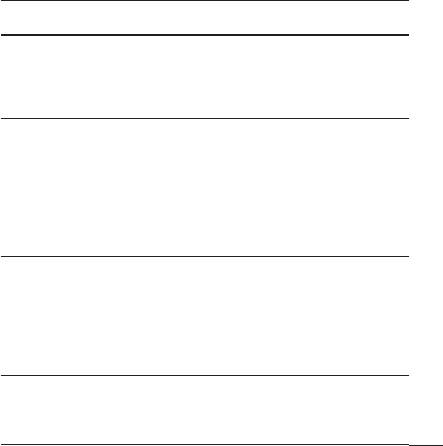
Усунення несправностей
У цьому розділі перелічено деякі несправності, що можуть виникнути
під час використання телефону. Для усунення деяких несправностей
доведеться звернутись до постачальника послуг, але більшість можна
виправити самостійно.
Повідомлення Ймовірні причини Заходи щодо усунення несправностей
У телефон не
вставлено
Помилка карти
Упевніться, що SIM-карта вставлена
карту USIM або
USIM
правильно.
вона вставлена
неправильно.
Підійдіть до вікна або вийдіть на вулицю.
Відсутнє
Перевірте карту покриття мобільного
Слабкий сигнал за
з’єднання з
оператора.
межами покриття
мережею/
Перевірте, чи SIM-картку було виготовлено
GSM-мережі.
слабкий
понад 6-12 місяців тому.
Оператор застосував
мережевий
Якщо так, зверніться до центру
нові послуги.
сигнал
обслуговування клієнтів свого оператора, щоб
замінити SIM-карту.
Щоб змінити код
захисту, потрібно
підтвердити новий
Стандартний код – [0000]. Якщо ви забули
Коди не
код, увівши його
код, зверніться до свого оператора мобільного
співпадають
знову.
зв'язку.
Два введені коди не
співпадають.
Не підтримується
Не вдається
провайдером
встановити
Зверніться до свого провайдера послуг.
послуг або потрібна
програму
реєстрація.
83
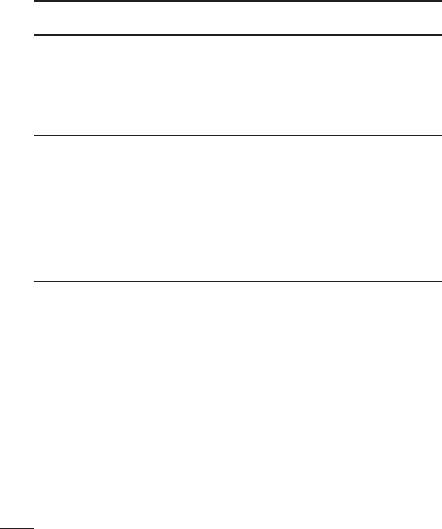
Усунення несправностей
Повідомлення Ймовірні причини Заходи щодо усунення несправностей
Помилка набору
номера. Вставлено
Нова мережа не авторизована.
Виклики
нову SIM-картку.
Перевірте нові обмеження.
недоступні
Досягнуто ліміту
Зверніться до провайдера послуг або
попередньо
переустановіть ліміт за допомогою PIN 2.
оплачених дзвінків.
Клавішу
"увімк./вимк."
було натиснено
Натисніть клавішу "увімк./вимк." більш ніж
недостатньо
2 секунди.
Телефон не
довго. Акумулятор
Підключіть зарядний пристрій на довший час.
вмикається
не заряджений.
Почистіть контакти.
Забруднились
Вийміть акумулятор і вставте його знову.
контакти
акумулятора.
84
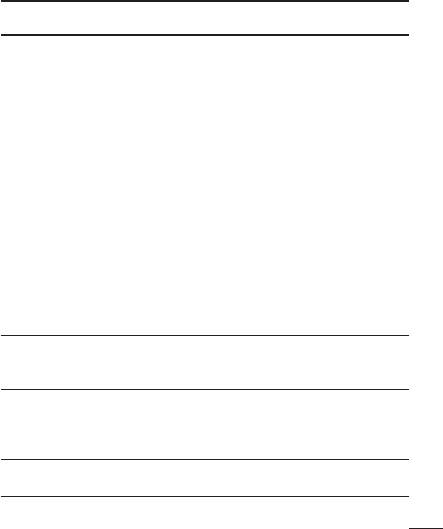
Повідомлення Ймовірні причини Заходи щодо усунення несправностей
Акумулятор не
Зарядіть акумулятор.
заряджений.
Надмірно висока або
Зважайте, щоб телефон заряджався за
низька температура
нормальних температурних умов.
повітря.
Проблема з
Перевірте справність зарядного пристрою та
контактами.
його з'єднання з телефоном. Перевірте клеми
акумулятора і почистіть їх при потребі.
Помилка
зарядження
Немає напруги.
Під'єднайте зарядний пристрій до іншої
розетки.
Несправний
Якщо зарядний пристрій не нагрівається,
зарядний пристрій.
замініть його.
Невідповідний
Використовуйте тільки оригінальні аксесуари
зарядний пристрій.
LG.
Несправний
Замініть акумулятор.
акумулятор.
Увімкнено функцію
Номер
фіксованого набору
Перевірте настройки.
заборонений
номерів.
Не вдається
отримати/
Пам'ять заповнена. Видаліть із телефону непотрібні повідомлення.
надіслати SMS і
зображення
Файли не
Непідтримуваний
Перевірте, чи підтримується формат файлу.
відкриваються.
тип файлу.
85
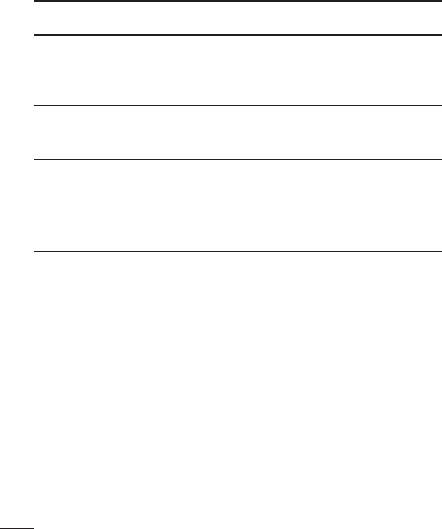
Усунення несправностей
Повідомлення Ймовірні причини Заходи щодо усунення несправностей
Перевірте файлову систему карти SD за
Підтримуються лише
SD-картка не
допомогою пристрою для читання карток
файлові системи FAT
працює.
або відформатуйте карту SD за допомогою
16 і FAT 32.
телефону.
Перевірте налаштування меню звуків, щоб
Режим вібрації або
Немає звуку.
упевнитися, що на телефоні не активовано
звичайний режим.
віброрежим або тихий режим.
Вийміть акумулятор і встановіть його на місце.
Дзвінок
Тимчасова проблема
Увімкніть телефон.
переривається
з програмним
Намагайтеся скористатися послугою
або зависає.
забезпеченням.
оновлення програмного забезпечення через
веб-сайт.
86

Рекомендації щодо безпеки та ефективного використання
Прочитайте цю коротку інструкцію.
працює із максимально
Недотримання викладених у ній
дозволеною потужністю в усіх
вказівок може бути небезпечним
використовуваних частотних
або протизаконним.
діапазонах.
• У різних моделях телефонів LG
Випромінювання
можуть бути різні рівні SAR, однак
радіочастотної енергії
усі вони відповідають вказівкам
Інформація щодо впливу
щодо рівня випромінювання
радіохвиль та Коефіцієнту
радіохвиль.
Питомого Поглинання (SAR). Цю
• Граничне значення коефіцієнта
модель мобільного телефону
SAR, рекомендоване
LG-P350 розроблено згідно
Міжнародною комісією з захисту
з вимогами безпеки щодо
від неіонізуючої радіації (ICNIRP),
радіочастотного випромінювання.
становить 2Вт/кг, розподілених на
Ці вимоги базуються на наукових
10 г тканини організму.
рекомендаціях, у яких наведено
• Найвищий рівень SAR для цієї
норми безпечного впливу
моделі, який було отримано під
радіохвиль на всіх осіб, незалежно
час тестування по DASY4, біля вуха
від віку та стану здоров'я.
становить 1.30 Вт/кг (10 г) і, якщо
• У вказівках щодо
телефон знаходиться на тілі, – 1.46
рівня випромінювання
Вт/кг (10 г).
використовується одиниця
• Дані SAR наведено для мешканців
вимірювання, що називається
країн та регіонів, які прийняли
коефіцієнтом питомого
рекомендовану Інститутом
поглинання або SAR. Вимірювання
електричної та електронної
коефіцієнта SAR проводяться
інженерії (IEEE) межу SAR, що
з використанням стандартних
дорівнює 1,6 Вт/кг на 1 г тканини
методів під час того, як пристрій
організму.
87
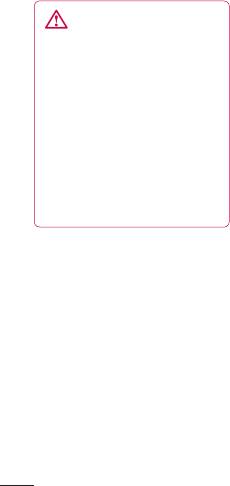
Рекомендації щодо безпеки та ефективного використання
Догляд та технічне
• Не тримайте прилад поблизу
обслуговування
електроприладів, таких як
телевізор, радіо чи персональні
УВАГА
комп'ютери.
Використовуйте
• Також пристрій не слід класти
акумулятори, зарядні
біля джерел тепла, наприклад
пристрої та аксесуари,
обігрівачів або кухонних плит.
рекомендовані для
• Не кидайте телефон.
цієї моделі телефону.
• Не піддавайте телефон механічній
Використання будь-яких
інших типів пристроїв
вібрації чи ударам.
може бути небезпечним та
• Вимикайте телефон у місцях,
призвести до втрати гарантії
де заборонене користування
на телефон.
мобільними телефонами.
Наприклад, не використовуйте
• Не розбирайте цей пристрій. При
телефон у лікарнях, оскільки
потребі ремонту зверніться до
він може впливати на роботу
кваліфікованого майстра.
медичного обладнання.
• Ремонти по гарантії, на розсуд
• Не беріть телефон мокрими
компанії LG, можуть включати
руками під час зарядження.
заміну частин або плат новими
Це може призвести до
або відновленими, за умови, що
ураження струмом та сильного
їх функції аналогічні функціям
пошкодження телефону.
замінюваних частин.
• Не заряджайте телефон біля
легкозаймистих матеріалів,
оскільки під час заряджання він
може нагрітися і спричинити
пожежу.
88

• Для чищення зовнішньої
працюючого пристрою з певною
поверхні апарата використовуйте
ділянкою тіла. В нормальному
суху тканину (заборонено
режимі роботи пристрій може
використовувати розчинники,
нагріватися, що може спричинити
зокрема бензол та спирт).
пошкодження чи опік шкіри.
• Не кладіть телефон під час
Ефективне використання
зарядження на м'яку поверхню.
телефону
• Заряджайте телефон у добре
Електронні пристрої
провітрюваних місцях.
Усі мобільні телефони можуть
• Не піддавайте пристрій
створювати радіоперешкоди, які
надмірному впливу диму чи пилу.
можуть негативно впливати на
• Не тримайте телефон поблизу
роботу інших приладів.
кредитних карток або
• Забороняється використовувати
транспортних квитків, оскільки він
мобільний телефон поблизу
може впливати на інформацію, що
медичного обладнання
зберігається на магнітних стрічках.
без дозволу на це. Не
• Не стукайте по екрану гострими
розташовуйте телефон поблизу
предметами, оскільки це може
кардіостимулятора, наприклад, у
пошкодити телефон.
нагрудній кишені.
• Оберігайте телефон від рідини та
• Мобільні телефони можуть
вологи.
спричиняти перешкоди в роботі
• Обережно користуйтеся
слухових апаратів.
аксесуарами, такими як
• Мобільний телефон може бути
навушники. Не торкайтесь до
причиною незначних перешкод
антени без необхідності.
у роботі телевізорів, радіо,
• Уникайте тривалого
комп'ютерів тощо.
безпосереднього контакту
89
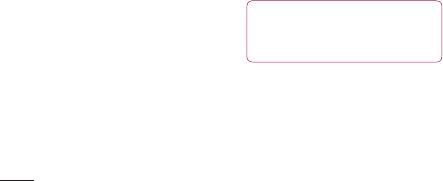
Рекомендації щодо безпеки та ефективного використання
Безпека на дорозі
може спричинити серйозне
травмування водія чи пасажирів.
Ознайомтесь із законами та
правилами щодо використання
• При прослуховуванні музики
мобільних телефонів під час
на вулиці, рекомендується
керування транспортом у вашому
налаштувати рівень гучності так,
регіоні.
щоб чути оточуючі вас звуки.
Особливо це стосується при
• Не розмовляйте по телефону під
проходженні біля дороги.
час їзди.
• Вся увага має бути зосереджена на
Запобігання ризикам
керуванні автомобілем.
пошкодження слуху
• З'їдьте з проїзної частини та
Можна пошкодити слух, якщо
припаркуйтесь перед здійсненням
довгий час використовуєте телефон
дзвінка чи для відповіді на
із високим рівнем гучності. Радимо
вхідний дзвінок, якщо цього
не вмикати і не вимикати телефон
вимагають умови управління
біля вуха. Крім цього, варто
автомобілем.
налаштувати гучність музики та
• Радіочастотна енергія може
дзвінків на поміркований рівень.
впливати на деякі електронні
ПРИМІТКА.
Надмірний шум
системи автотранспортного засобу,
і тиск навушників можуть
наприклад на стереосистему та
стати причиною втрати слуху.
обладнання безпеки.
• Якщо ваш автомобіль обладнаний
Скляні деталі
подушкою безпеки, не заслоняйте
Деякі деталі вашого мобільного
її вбудованим чи портативним
телефону зроблені зі скла. При
радіообладнанням. Внаслідок
падінні на тверду поверхню або
цього подушка безпеки може
при сильному ударі мобільного
спрацювати неефективно, що
90

телефону це скло може тріснути.
автомобіля, у якому знаходиться
Якщо скло тріснуло, не торкайтесь
мобільний телефон і аксесуари
до нього та не намагайтесь його
до нього.
зняти. Припиніть використання
У літаку
вашого мобільного телефону до
заміни скла в авторизованому
Бездротові пристрої можуть
сервісному центрі.
спричинити перешкоди в роботі
обладнання літака.
Район проведення
• Перед входом на борт літака
вибухових робіт
завжди вимикайте мобільний
Не використовуйте телефон у
телефон.
районі, де проводяться вибухові
• Не використовуйте телефон на
роботи. Необхідно дотримуватись
борту літака без дозволу екіпажа.
відповідних обмежень, правил та
законів.
Діти
Зберігайте телефон у недоступному
Потенційно
для маленьких дітей місці. Його
вибухонебезпечне
дрібні деталі в разі від'єднання
середовище
та потрапляння в дихальні шляхи
• Не користуйтесь телефоном на
можуть спричинити задушення.
заправних станціях.
Екстрені виклики
• Не використовуйте телефон
поблизу пального або хімічних
Екстрені виклики можуть бути
речовин.
недоступними в деяких мережах
мобільного зв'язку. Тому для
• Заборонено перевозити чи
здійснення екстрених викликів
зберігати займисті гази, рідини чи
не слід покладатись тільки на
вибухові речовини у відділенні
мобільний телефон. Для отримання
91

Рекомендації щодо безпеки та ефективного використання
детальнішої інформації зверніться
поки не виникне необхідність у
до свого постачальника послуг
його заміні.
мобільного зв'язку.
• Якщо акумулятор не
використовується протягом
Використання та догляд
тривалого часу, його необхідно
за акумулятором
зарядити, щоб подовжити термін
• Немає потреби повністю
експлуатації.
розряджати акумулятор перед
• Не піддавайте зарядний пристрій
його зарядженням. На відміну від
впливові прямих сонячних
інших типів акумуляторів цей не
променів і не використовуйте його
має ефекту пам'яті, який може
в умовах підвищеної вологості,
негативно впливати на роботу
наприклад у ванній кімнаті.
акумулятора.
• Не потрібно залишати акумулятор
• Використовуйте тільки
в гарячому чи холодному
акумулятори та зарядні пристрої
приміщенні, оскільки це може
компанії LG. Зарядні пристрої LG
призвести до погіршення робочих
розроблено для забезпечення
характеристик акумулятора.
максимального терміну роботи
• Якщо вставити акумулятор
акумулятора.
невідповідного типу, це може
• Не розбирайте та не закорочуйте
призвести до вибуху.
акумулятор.
• Утилізуйте використані
• Металеві контакти акумуляторного
акумулятори згідно з інструкціями
блоку повинні бути чистими.
виробника. Якщо можливо,
• Замініть акумулятор, якщо він
здавайте їх на спеціальну
більше не забезпечує належну
переробку. Не утилізуйте як
роботу телефону. Акумулятор
побутове сміття.
можна заряджати сотні разів,
92

• Якщо вам необхідно замінити
акумулятор, зверніться по
допомогу до найближчого
уповноваженого пункту
обслуговування або дилера LG
Electronics.
• Завжди витягуйте зарядний
пристрій з розетки після повного
зарядження телефону, щоб
уникнути зайвого споживання
енергії зарядним пристроєм.
• Дійсний ресурс акумулятора
залежить від конфігурації
мережі, настройок телефону, типу
використання, акумулятора та
стану навколишнього середовища.
93
Україна обмеження на наявність небезпечних речовин
Устаткування відповідає вимогам технічного регламенту
щодо обмеженного використання небезпечних речовин в
електричному і електронному обладнанні.
Оглавление
- LG-P350LG-P350 Руководство пользователя
- Посібник користувача LG-P350LG-P350
- LG-P350LG-P350
- LG-P350LG-P350 Quick Reference Guide - English


